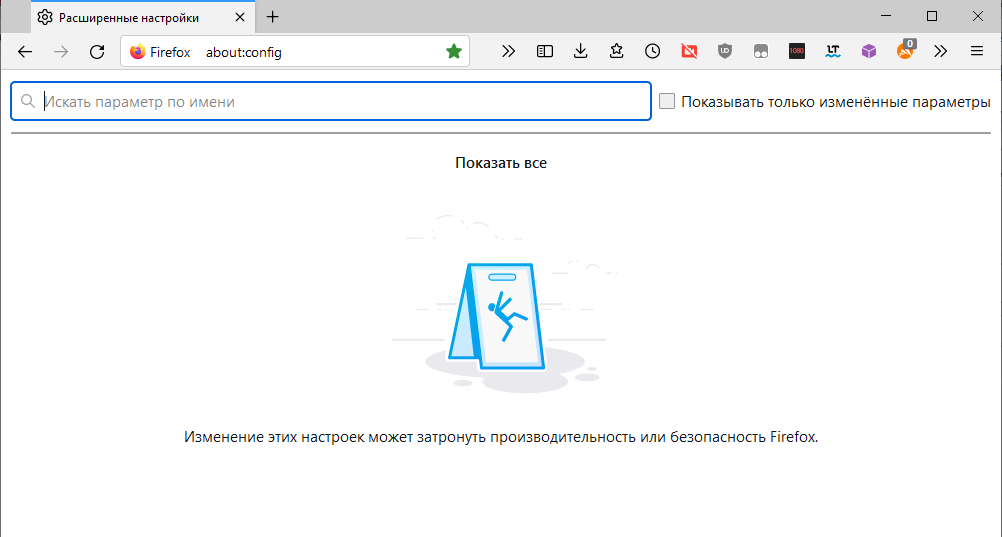Я не ставлю своей целью перечисление всех настроек about:config. В этой статье перечислены лишь те настройки, которые могут пригодиться на практике среднестатистическому пользователь данного браузера и которые не дублируют обычные настройки Firefox.
Описанные здесь настройки актуальны для Firefox 34.
Небольшое FAQ по about:config и данной статье
Q: Что такое about:config?
A: about:config - специальная страница в браузере Mozilla Firefox, содержащая множество настроек, недоступных в GUI (т.е. через пользовательский интерфейс). Ближайшие аналоги данной страницы - конфигурационные файлы в Linux и реестр в Windows.Q: Очень интересно, а как же этим пользоваться?
A: Для запуска данной страницы нужно ввести в адресной строке текст about:config (без кавычек) и нажать ENTER, после чего откроется такая вот страница:
Здесь мы видим список параметров, а так же поле "фильтр", при помощи которого можно быстро найти интересующую настройку.
Для редактирования параметра нужно всего лишь дважды нажать на него левой кнопкой мыши, или выделить его и нажать ENTER.
Чтобы сбросить параметр или удалить созданный, нужно нажать на него правой кнопкой мыши и выбрать пункт меню "сбросить".
Для добавления своего параметра нужно нажать правой кнопкой мыши на любом месте в списке параметров (не страницы, заметьте), в появившемся меню выбрать пункт "создать" и выбрать тип создаваемого параметра.Q: Ой. А что такое эти "параметры" и "типы параметров"?
A: Параметр (в контексте данной статьи) - это строка в about:config, содержащая имя (грубо говоря название настройки которую мы меняем) и значение, которое соответствует данной настройке. "тип параметра" - это то, какое значение может применять данная настройка: логическое, численное или строковое. Если тип логический, то данный параметр может принимать только 2 значения: TRUE и FALSE (Истинна\ложь, да\нет, 1\0 и т.д.). Численный тип значит что параметру можно присвоить только целое число. А строковый значит что значением данного параметра может быть любая строка (адрес сайта, набор числовых значений и т.д.).Q: А как пользоваться данной статьёй? выглядит страшновато
A: Данная статья состоит из нескольких основных частей:
Предисловие - это то, что вы сейчас читаете - здесь содержится общая информация по статье.
Список параметров - это, как не сложно догадаться из названия, список параметров с их описанием и набором значений, которые может принимать данный параметр. Структура:
Имя параметра, по которому можно найти требуемую настройку через поле "фильтр" в about:config (Тип параметра, возможно указание для каких версий Firefox данный параметр подходит) - описание параметра.
первое из значений, которое может принимать параметр
второе из значений, которое может принимать параметр
...
n-ое из значений, которое может принимать параметр
прим. * - примечание к данному параметру. Настоятельно рекомендуется читать.
Список групп параметров - сюда вынесены группы параметров, которые применяются в связке для решения определённой задачи. Отдельное использование какого-либо параметра из связки для обычного пользователя как правило бессмысленно.
Благодарность за активную помощь в составлении данного справочникаQ: А где Firefox хранит все эти настройки?
A: В файле prefs.js, который расположен в папке вашего профиля.Q: А почему все параметры идут сплошным списком (хоть и по алфавиту)? Лучше бы ты объединил их по группам
A: Сначала я тоже думал так сделать, но критерии групп у всех как правило разные, да и цель написание данной статьи создание скорее справочника, где можно посмотреть значение интересующего параметра, а не учебник по настройке Firefox. Первоначальная настройка как правило всёравно сводится к просмотру всех параметров подряд, так что особых неудобств на мой взгляд в этом нет.
К тому же если некотрые параметры очень похожи между собой: я стараюсь объединить их в группы. Как например с группой параметров dom.disable_window_open_featureQ: Мне бы хотелось предложить...
A: Все ваши предложения и пожелания можете оставить в специальной теме обсуждения, ссылка на которую есть чуть ниже.
Если вы знаете ещё какие нибудь параметры или у вас есть предложения по оформлению, то напишите их в теме http://forum.mozilla-russia.org/viewtop … 90#p338890, мне в личные сообщения, или отправьте e-mail (через соответствующую ссылку под аватаром).
Небольшое послание тем, кто будет копировать информацию из данной статьи на свои форумы\блоги. Пожалуйста указывайте ссылку на данную статью как источник информации. Ну или в крайнем случае на тему-обсуждение, чтобы читатели вашего блога\форума могли помочь в развитии статьи, которой вы сами же и пользуетесь.
См. также Редактор настроек Firefox (страница about:config) — официальная справка.
См. также Англоязычная база настроек about:config. Более полная и быстрее обновляющаяся
accessibility.tabfocus (Целое) - Параметр, отвечающий за переключение между ссылками, текстовыми полями, кнопками и т.д. при нажатии кнопки TAB. Значения:
1 - Переключение только между текстовыми формами
2 - Переключение между всеми средствами управления формы (кроме текстовых полей)
3 - Переключение между всеми формами
4 - Переключение между ссылками
5 - Переключение между текстовыми полями, а так же ссылками
7 - Переключение между всеми средствами управления формы, а так же ссылками
accessibility.typeaheadfind.autostart (Логическое) - Запускать или нет автоматически (без Ctrl+F) быстрый поиск, при вводе букв. Значения:
TRUE - Запускать
FALSE - Не запускать
accessibility.typeaheadfind.enabletimeout (Логическое) - Выключать ли панель быстрого поиска с автоматическим стартом (Если не через Ctrl+F) через некоторое время. Значение:
TRUE - Проигрывать звук
FALSE - Не проигрывать его
accessibility.typeaheadfind.timeout (Целое) - Время (в Мс), через которое будет закрыта панель быстрого поиска.
accessibility.typeaheadfind.enablesound (Логическое) - Отвечает за звук, если набранный в быстром поиске текст не найден. Значения:
TRUE - Проигрывать звук
FALSE - Не проигрывать его
accessibility.typeaheadfind.soundURL (Строка) - тип звука при ошибке. Значения
default - звук по умолчанию
beep - системный звук
app.update.interval (Целое) - интервал (в секундах), по прошествии которого проверяется наличие обновления браузера.
прим. 1 день это 86400 секунд
app.update.auto (Логическое, с Firefox 12) - параметр, отвечающий за автообновление Firefox. Значения:
TRUE - Firefox будет самостоятельно обновляться, не беспокоя пользователя
FALSE - Будет выдаваться запрос на обновление браузера (как у Firefox до 12 версии)
beacon.enabled (Логическое, с Firefox 30) - внедрена функция Navigator.sendBeacon для облегчения сбора статистики использования браузера. Внедрена она потому, что до этого для отправки статистики при закрытии страницы использовалась XMLHttpRequests (обычный AJAX), но он замедлял работу Firefox и не всегда срабатывал. (прямо на приватность не влияет)
TRUE - включить работу navigator.sendBeacon()
FALSE - отключить
browser.altClickSave (Логическое) - отвечает за возможность сохранять объекты при клике ЛКМ с зажатой клавишей Alt. Значения:
TRUE - При клике на объект Alt+ЛКМ происходит его сохранение
FALSE - Стандартное поведение браузера
browser.backspace_action (Целое) - отвечает за поведение клавиши Backspase. Значения:
0 - при нажатии на клавишу происходит возвращение назад
1 - при нажатии на клавишу переход вперёд
2 - при нажатии на клавишу данная клавиша игнорируется браузером
browser.bookmarks.max_backups (Целое) - максимальное количество резервных копий закладок создающихся в каталоге с профилем firefox.
browser.bookmarks.autoExportHTML (Логическое) - вариант сохранения закладок (places.sqlite/HTML файл).
TRUE - лисичка будет сохранять закладки в HTML
FALSE - закладки будут сохраняться в places.sqlite
browser.cache.check_doc_frequency (Целое) - как часто проверять страницу на изменения. Значения:
0 - один раз за сессию
1 - каждый раз при просмотре страницы
2 - не проверять, использовать кэш браузера
3 - проверять, когда страница устарела (определяется автоматически).
browser.cache.disk.enable (Логическое) - параметр, отвечающий за использование дискового кэша. Значения:
TRUE - использовать дисковый кэш
FALSE - не использовать
browser.cache.disk.capacity (Целое) - размер дискового пространства под кэш браузера ( в килобайтах ).
прим. Для работы этой опции требуется установить параметру browser.cache.disk.enable значение TRUE
browser.cache.disk.parent_directory (Строка) - путь к папке, в которой будет создана папка cache с кэшем Firefox.
прим. Путь прописывается таким образом: X:\\папка 1\\папка 2\\
прим 2. Для работы этой опции требуется установить параметру browser.cache.disk.enable значение TRUE
browser.cache.disk_cache_ssl (Логическое) - Разрешить кэширование защищённых страниц (HTTPS/SSL) или нет. Значения:
TRUE - разрешить
FALSE - запретить
прим. Для работы этой опции требуется установить параметру browser.cache.disk.enable значение TRUE
browser.cache.memory.enable (Логическое) - параметр, отвечающий за использование кэша в оперативной памяти. Значения:
TRUE - использовать кэш в оперативной памяти
FALSE - не использовать
browser.cache.memory.capacity (Целое) - определяет, как используется оперативная память для кэша браузера. Значения:
-1 - размер определяется автоматически в процентах от общей оперативной памяти;
0 - оперативная память для кэша не используется;
n - максимальный размер кэша устанавливается в n килобайт
прим. Для работы этой опции требуется установить параметру browser.cache.memory.enable значение TRUE
browser.chrome.image_icons.max_size (Целое) - Максимальная ширина/высота изображения (в пикселях), для отображения его уменьшенной копии.
прим. Эта опция может понадобиться для корректной работы некоторых "кривых" тем, которые растягивают favicon'ы на половину панели вкладок.
browser.chrome.toolbar_tips (Логическое) - отображать или нет всплывающие подсказки при наведении курсора на активные элементы как браузера, так и сайтов. Значения:
TRUE - отображать
FALSE - не отображать
browser.download.lastDir.savePerSite (Логическое) - При сохранении файлов с включенным параметром "Всегда выдавать запрос на сохранение файлов" браузер запоминает последнее место сохранения. Данный параметр позволяет задать отдельную папку для каждого сайта. Значения:
TRUE - Для каждого сайта запоминается своё "последнее место сохранения файла"
FALSE - Последняя папка запоминается для всех сайтов
browser.download.manager.scanWhenDone (Логическое) - Проверка файлов антивирусом. Значения:
FALSE отключает проверку закачиваемых фалов антивирусом (увеличивается скорость, но уменьшается безопасность), так же отключается сообщение "Этот файл получен с другого компьютера и, возможно, был заблокирован с целью защиты компьютера"
TRUE проверка включена.
browser.download.manager.showAlertOnComplete (Логическое) - отвечает за сообщение о загрузке файлов. Значения:
TRUE - Показывать сообщение о загрузке файлов
FALSE - Не показывать сообщение о загрузке файлов
browser.download.manager.flashCount (Целое) - время (в секундах), в течение которого показывается сообщение о загрузке файлов.
прим. работы этой опции требуется установить параметру browser.download.manager.showAlertOnComplete значение TRUE
browser.download.panel.removeFinishedDownloads (Логическое) - убирать или нет законченные загрузки из списка закачек. Значения:
TRUE - убирать, как закачка будет закончена
FALSE - оставлять в списке
browser.download.useToolkitUI (Логическое, с Firefox 20) - отвечает за отображение нового менеджера загрузок, вместо старого (в виде отдельного окна). Значения:
TRUE - отображать менеджер загрузок отдельным окном
FALSE - отображать менеджер загрузок нового типа (всплывающая окно из копки)
browser.display.force_inline_alttext - отвечает за показывание картинок в браузере
TRUE - показывать картинки
FALSE - картинки не показывать, вместо них будет alt-текст
browser.display.show_image_placeholders (Логическое) - Параметр, отвечающий за показ значков загружаемых картинок (квадратики такие). Значения:
TRUE - Показывать значки
FALSE - Не показывать
browser.enable_automatic_image_resizing (Логическое) - автоматическое масштабирование (уменьшение) картинок. Значения:
TRUE – Включить
FALSE - Отключить
browser.formfill.enable (Логическое) - сохранение истории поиска и форм.
TRUE сохраняются данные, введенные в формы веб-страницы и строки поисковой системы (search bar)
FALSE введенные данные не сохраняются
browser.history_expire_days (Целое) - количество дней, в течение которого сохраняется история посещений.
browser.link.open_newwindow (Целое) - как открывать ссылки, в которых указано открытие новых окон. Значения:
1 – Открыть в текущей вкладке
2 – Открывать в новом окне
3 – Открывать в новой вкладке
browser.link.open_newwindow.restriction (Целое) - Позволяет открывать вкладки вместо новых окон. Значения:
0 – открывать все ссылки в вкладках
1 – Открывать ссылки в окнах
2 – Открывать ссылки в вкладках за исключением случаев, когда заданны нестандартные параметры окна (например изменение размера)
browser.link.open_newwindow.override.external (Целое) - определяет, как открывать ссылки из внешних приложений. Значения:
-1 – Использовать то же значение, что и у параметра browser.link.open_newwindow
0 – Открывать в текущей вкладке
1 – В новом окне
2 – В новой вкладке последнего окна
browser.newtab.url (Строка) - определяет что будет открываться в новых вкладках. Значения:
about:newtab - Страница, содержащая наиболее посещаемые сайты (Появилась в Firefox 13)
about:home - Стартовая страница (она же домашняя страница по умолчанию)
about:blank - Пустая страница
http://* - Адрес сайта, который будет открываться
file:///* - Путь к папке\файлу
browser.newtabpage.rows и browser.newtabpage.columns (Целое, с Firefox 18.0) - Количество строк и колонок миниатюр, отображаемых на стартовой странице, появившейся в Firefox с 13 версии.
browser.newtabpage.enabled (Логическое, с Firefox 13.0) - Параметр, отвечающий за добавление сайтов в новую стартовую страницу. Значения:
TRUE - Страницы добавляться будут
FALSE - Страницы добавляться не будут, однако те что уже есть, останутся. Поэтому их нужно будет удалить вручную.
browser.pagethumbnails.capturing_disabled (Логическое, с Firefox 12.0) - Запрет создания эскизов страниц для страницы "новая вкладка". Значения:
TRUE - Эскизы страниц создаваться не будут
FALSE - Запрет на создание эскизов отсутствует
browser.panorama.animate_zoom (Логическое) - Параметр, отвечающий за анимацию "увеличения" вкладки при выборе её из панорамы. Значения:
TRUE - Анимация будет отображаться
FALSE - Анимация отображаться не будет. Рекомендуется для слабых компьютеров
browser.preferences.instantApply (Логическое) - требуется ли наживать кнопку подтверждения для изменения настроек. Значения:
TRUE - Настройки активируются незамедлительно. (при этом в окне есть только кнопка "закрыть")
FALSE - Для активации настроек необходимо нажать кнопку подтверждения. (при этом используются 2 кнопки: "Ок" и "Отмена")
browser.safebrowsing.enabled (Логическое) - разрешить защиту от фишинга или нет. Для этого скачивается, предоставляемый компанией google чёрный список. Значения:
TRUE - защита разрешена (Рекомендуется).
FALSE - отключить защиту
browser.safebrowsing.downloads.enabled (Логическое, с Firefox 34) - Отправка сведений о загружаемых файлах в google для выявления вредоносных файлов. Значения:
TRUE - Отправлять (чуть выше безопасность).
FALSE - Не отправлять (плюс к приватности).
прим. Для работы этой опции требуется установить параметру browser.safebrowsing.enabled значение TRUE
browser.safebrowsing.malware.enabled (Логическое) - скачивание чёрного списка вредоносных данных (список адресов и файлов), и вывод предупреждения при попытке обращения к ним. Значения:
TRUE - Скачивать чёрный список и сверятся с ним
FALSE - Не делать этого
browser.search.defaultenginename (Строка) - Указание имени поискового движка, используемого по умолчанию.
browser.search.openintab (Логическое) - определяет, где открывать результаты поиска из строки поиска. Значения:
TRUE - результаты поиска, из строки поиска будут открываться в новой вкладке
FALSE - в текущей вкладке
прим. Важно! Из-за бага 513180 значение TRUE действительно только при нажатии ENTER, а в случае с мышью требуется кликать средней клавишей. Багфикс: https://forum.mozilla-russia.org/viewto … 10#p666510
browser.search.suggest.enabled (Логическое) - грубо говоря, показывается или нет подбор значений при вводе в строку поиска. Значения:
TRUE - да, запрашивать для поисковых плагинов эти предположительные значения.
FALSE - нет, не запрашивать.
browser.send_pings (Логическое) - отправлять ли уведомления о нажатии ссылки адресам, указанным в атрибуте "ping" тега <a>. Значения
TRUE - отправлять.
FALSE - Не отправлять. Рекомендуется (мы ведь не хотим чтобы за нами следили?).
browser.sessionhistory.max_entries (Целое) - Количество запоминаемых шагов "назад\вперёд".
browser.sessionstore.interval (Целое) - Промежуток (В мс) через который происходит сохранение сессии.
прим. 10000 = 10 сек
browser.sessionstore.max_tabs_undo (Целое) - Количество закрытых табов, отображаемых в "недавно закрытых вкладках".
browser.showQuitWarning (Логическое) - Определяет, показывать или нет окно с вопросом, сохранять закрываемые вкладки до следующей сессии или нет.
TRUE - показывать окно
FALSE - не показывать
browser.sessionstore.max_windows_undo — максимальное количество недавно закрытых окон в журнале (по умолчанию 3), аналогично browser.sessionstore.max_tabs_undo для вкладок (по умолчанию 10).
browser.sessionstore.max_concurrent_tabs (Целое) - Сколько вкладок загружать одновременно при восстановлении сессии. В предыдущих версиях браузер грузил все вкладки одновременно, что сильно загружало систему.
прим. Если присвоить параметру значение 0, то вкладки будут загружаться, когда на них переключаешься.
Важно!!! Начиная с Firefox 13 при создании данного параметра значения параметров browser.sessionstore.restore_on_demand и browser.sessionstore.restore_pinned_tabs_on_demand автоматически принимают значение FALSE.
browser.sessionstore.resume_from_crash (Логическое) - Показывать или нет диалог восстановления сессии после сбоя в работе лисички. Значения:
TRUE - показывать
FALSE - начинать новую сессию без каких либо предупреждений
browser.startup.homepage (Строка) - задаем адрес домашней страницы. Значения:
about:newtab - Страница, содержащая наиболее посещаемые сайты (Появилась в Firefox 13)
about:home - Стартовая страница (она же домашняя страница по умолчанию)
about:blank - Пустая страница
http://* - Адрес сайта, который будет открываться
file:///* - Путь к папке\файлу
browser.tabs.animate (Логическое) - отвечает за анимацию панели вкладок (открытие\закрытие вкладок). Значения:
TRUE - анимация включена
FALSE - анимация выключена
browser.tabs.closeButtons (Целое, До Firefox 31) - Наличие кнопки "закрыть" на вкладках. Для возврата настроек положения сей кнопки надо установить Classic Theme Restorer. Значения:
0 - показывать кнопку закрытия только на активной вкладке
1 - показывать кнопки закрытия на всех вкладках
2 - вообще не показывать кнопки закрытия
3 - показывать единственную кнопку закрытия в конце панели вкладок (так было в Firefox 1.x)
browser.tabs.closeWindowWithLastTab (Логическое) - Определяет: закрывать ли браузер при закрытии последней вкладки. Значения:
TRUE – закрывать окно при закрытии последней вкладки.
FALSE - Окно закрываться не будет.
browser.tabs.insertRelatedAfterCurrent (Логическое) - Данный параметр определяет где будут открываться новые вкладки.
TRUE - Новые вкладки будут открываться сразу за текущей вкладкой.
FALSE - Новые вкладки будут открываться в конце списка вкладок.
browser.tabs.loadBookmarksInBackground (Логическое) - У каждой закладки в контекстном меню есть пункт «Открыть в новой вкладке». Также можно кликать средней кнопкой мыши по закладке (или Ctrl+ЛКМ). Значения:
TRUE – новая вкладка откроется в фоне
FALSE – будет произведено переключение на новую вкладку
browser.tabs.loadDivertedInBackground (Логическое) - Определяет, как будут открываться новые странички, которые должны были бы открываться в новых окнах, но вместо этого открываются во вкладках. Например, содержащие target="_blank" или ссылки из внешних приложений. Значения:
TRUE – открывать такие вкладки в фоне
FALSE – переключаться на открываемые вкладки
browser.tabs.onTop (Логическое, до Firefox 28 включительно) - Позволяет разместить вкладки под адресной строкой. Значения:
TRUE - разместить их под адресной строкой
FALSE - разместить их под адресной строкой
прим. Для Firefox 29 разместить вкладки под адресной строкой возможно при помощи дополнения Classic Theme Restorer (Customize Australis)
browser.tabs.opentabfor.middleclick (Логическое) — действие при щелчке по колесу мыши на ссылке:
TRUE — открывать ссылку в новой вкладке
FALSE — открывать в новом окне.
browser.tabs.tabClipWidth (Целое) - Ширина вкладки (в пикселях), начиная с которой пропадает крестик.
browser.tabs.warnOnClose (Логическое) - определяет: показывать или нет предупреждение о закрытии нескольких вкладок.
TRUE - показывать
FALSE - не показывать
browser.taskbar.previews.enable (Логическое) - Определяет: показывать ли вкладке в "супербаре" windows 7.
TRUE - показывать
FALSE - не показывать
browser.triple_click_selects_paragraph (Логическое) - определяет, что выделять при тройном клике по тексту. Значения:
TRUE – будет выделяться абзац
FALSE – будет выделяться строка
browser.underline_anchors (Логическое) - подчёркивать ссылки или нет. Значения:
TRUE – подчёркивать ссылки
FALSE – не подчёркивать
browser.urlbar.autoFill (Логическое) - автозаполнение в адресной строке или под ней.
TRUE — дополнять текст, набираемый в адресной строке, а не только показывать варианты ниже.
FALSE — показывать только ниже.
browser.urlbar.clickSelectsAll (Логическое) - автоматическое выделение всей строки в поле адресной строки. Значения:
TRUE – Включить
FALSE - Отключить
browser.urlbar.hideGoButton (Логическое) - управление кнопкой перехода на страницу ( кнопка справа от адресной строки ) Значения:
TRUE - кнопка видна. Значение не связано с безопасностью, только с багом кастомизации панелей
FALSE - кнопка спрятана
browser.urlbar.maxRichResults (Целое) - При вводе в адресную строку текста. Браузер старается предугадать наши желания и выводит под строкой адреса предполагаемые адреса , но это не всегда удобно. В данном параметре указывается количество показываемых предположений.
прим. Для отключения вывода данных адресов нужно поставить данному параметру значение -1
browser.urlbar.formatting.enabled (Логическое) - отвечает за выделение цветом домена в адресной строке. Значения:
TRUE - Включить выделение цветом
FALSE - Отключить выделение
browser.urlbar.trimURLs (Логическое, с Firefox 7.0) - Отвечает за отображение в адресной строке префикса "http://" (но при копировании адреса из адресной строки в буфер обмена префикс копируется). Значения:
TRUE - Прятать префикс
FALSE - Отображать его
browser.xul.error_pages.enabled (Логическое) - определяет метод показа ошибок соединения с сервером. Значения:
TRUE - если адрес не загружается, Firefox показывает в этой вкладке стандартную страницу с ошибкой.
FALSE - если адрес не загружается, Firefox показывает JavaScript-окошко, а вкладка остаётся пустой.
clipboard.autocopy (Логическое) - Отвечает за автоматическое копирование выделенного текста и вставку его средней кнопкой мыши. Значения:
TRUE - Включить данную возможность
FALSE - Отключить её
converter.html2txt.header_strategy (Целое) - как обрабатывать HTML заголовки (<H1>-<H6>) при сохранении web-страницы в простой текст. Значения:
0 - никак не обрабатывать
1 - Делать отступ (по принципу - H(n+1) сдвигается больше чем H(n))
2 - Нумеровать и делать небольшой отступ
config.trim_on_minimize (Логическое, создаётся) - Отвечает за местонахождении памяти во время сворачивания браузера. Значения:
TRUE при сворачивании браузера все его данные будут переноситься из ОЗУ (оперативная память) в виртуальную память (расположена на жёстком диске). Это позволит высвободить оперативную память (что при прожорливости лиса весьма полезно), но уменьшит скорость разворачивания браузера.
FALSE - Память не выгружается, но и работает быстрее (только при сворачивании-разворачивании, а не вообще)
dom.disable_beforeunload (Логическое, с Firefox 29) - Позволяет отключить сообщение «Эта страница просит вас подтвердить, что вы хотите уйти — при этом введённые вами данные могут не сохраниться», которое возникает на некоторых сайтах при попытке закрытия вкладки\окна браузера. Значения:
TRUE - Выключить такие сообщения
FALSE - Отображать их
dom.enable_performance (Логическое) - отвечает за передачу информации серверу о времени начала и конца загрузки страницы. Анализ этих данных может позволить определить факт наличия прокси. Значения:
TRUE - Передавать эти данные
FALSE - Не передавать их. Положительно скажется на приватности, но часть сайтов может отказаться работать.
dom.ipc.plugins.enabled (Логическое) - Параметр, отвечающий за plugin-container. Значения:
TRUE - Использовать plugin-container
FALSE - Отключить его
extensions.alwaysUnpack (логическое) - параметр, отвечающий за возможность принудительно распаковывать все расширения. Это требуется для работы некоторых дополнений, написанных для старых версий Firefox, но может негативно сказаться на скорости загрузки лисички.
TRUE - Принудительно распаковывать все расширения
FALSE - Распаковывать, только если в install.rdf стоит соответствующий тег. Рекомендуется.
extensions.blocklist.enabled (Логическое) - Разрешить или нет Firefox блокировать расширения и плагины из "чёрного списка", который составляется разработчиками браузера. Значения:
TRUE - Блокировать такие расширения. Рекомендуется
FALSE - Игнорировать чёрный список и разрешить установку всех расширений.
прим. Для того, чтобы полностью избавиться от блокировок нужно удалить уже загруженный blocklist.xml в каталогах с профилем пользователя и с установленной программой (Firefox\browser\blocklist.xml). С чёрным списком можно ознакомиться здесь: https://addons.mozilla.org/en-US/firefox/blocked/
extensions.blocklist.url (Строка) - адрес, по которому проверяется обновление чёрного списка.
extensions.blocklist.interval (Целое) - время, в секундах, через которое проверяется обновление чёрного списка.
extensions.checkCompatibility.temporaryThemeOverride_minAppVersion (Строка, с Firefox 29) - Параметр, блокирующий установку тем, не соответствующих заданной в нём версии. Внимение!!! Настройки на проверку совместимости расширений игнорируются. Настоятельно рекомендуется не менять параметр без особой на то нужды, т.к. несовместимые темы могут серьёзно "поломать" новый интерфейс Australis.
extensions.dss.enabled (Логическое) - разрешить динамическую смену тем (без перезагрузки).
TRUE - разрешить
FALSE - запретить. Рекомендуется, так как динамическая смена тем работает весьма "криво".
extensions.getAddons.maxResults (Целое) - при поиске дополнений через встроенный менеджер в результатах поиска отображается 25 результатов. Данный параметр позволяет увеличить количество результатов для более плодотворного поиска.
extensions.update.autoUpdateDefault (Логическое) - автоматическое обновление расширений без запроса пользователю. Значения:
TRUE - полностью автоматическое обновление, при котором вмешательство пользователя не требуется
FALSE - Перед обновлением дополнений Firefox будет спрашивать у пользователя разрешения
extensions.update.enabled (Логическое) - управляет автоматическим поиском обновлений расширений. Значения:
TRUE - поиск обновлений будет производиться в автоматическом режиме
FALSE - только в ручном
gfx.downloadable_fonts.enabled (Логическое) - загружать или нет отсутствующие в системе шрифты.
TRUE - загружать
FALSE - не загружать.
gfx.use_text_smoothing_setting (Логическое, Только для MacOS X) - Параметр сглаживания шрифтов. Значения:
TRUE - использовать системные настройки MacOS X.
FALSE - сглаживать все шрифты.
general.autoScroll (Логическое) - опция прокрутки страницы с использованием клика колёсиком мышки. Значения:
TRUE - Разрешить прокрутку таким способом
FALSE - Запретить такой метод прокрутки
geo.enabled (Логическое) - Определяет: посылать или нет сайтам информацию о вашем местоположении. Значение:
TRUE - Посылать данную информацию
FALSE - Сайтам не будет даваться доступ к вашему местоположению
image.animation_mode (Строка) - способ проигрывания анимации (gif). Значения:
normal - полностью проигрывать
once - единожды
none - запретить проигрывание анимации
images.dither (Строка) - параметр, отвечающий за сглаживание изображений. Значения:
auto - браузер сам решает, какие изображения сглаживать, а какие нет
true - Сглаживать все изображения
false - Не сглаживать их вообще
intl.accept_languages (Строка) - строка с списком предпочитаемых языков для отображения web-страниц.
javascript.options.jit.chrome (Логическое) - использование JIT для обработки оболочки браузера. Значения:
TRUE - Включить такую обработку. Рекомендуется этот вариант.
FALSE - Выключить её
keyword.enabled (Логическое) - управление поиском из адресной строки. значения:
TRUE - вести поиск
FALSE - запретить поиск из адресной строки
layers.async-video.enabled (Логическое) - отвечает за возможность декодирования и формирования кадров вне основного потока с содержимым веб-страницы.
TRUE - декодировать и формировать кадры отдельно от основного содержимого страницы (рекомендуется)
FALSE - вместе
layers.enable-tiles (Логическое, с Firefox 30) - отвечает за метод отрисовки страницы. Значения:
TRUE - Отрисовка страницы не целиком, а небольшими участками.
FALSE - Отрисовывать целиком.
layout.spellcheckDefault (Целое) - По умолчанию Firefox производит проверку правописания только в многострочных окнах ввода, игнорируя однострочные, с помощью этого параметра можно отключить проверку вообще, либо включить её и для однострочных полей ввода. Значения:
0 - Отключить проверку правописания
1 - Проверка правописания работает в "больших" полях ввода
2 - Проверка правописания работает во всех полях ввода
layout.word_select.eat_space_to_next_word (Логическое) - Определяет, как будет выделяться слово при двойном щелчке на него. Значения:
TRUE - При двойном щелчке на слово выделяет его с пробелом, который расположен справа
FALSE - Пробел не выделяется при двойном щелчке на слово
media.play-stand-alone (Логическое, с Firefox 34) - Воспроизведение поддерживаемых медиафайлов в браузере, вместо их закачки. Значения:
TRUE - Воспроизводить в браузере.
FALSE - Отправлять на закачку.
media.peerconnection.enabled (Логическое, с Firefox 18) - функции WebRTC и PeerConnection. Используются для работы чатов, видео-звонков и возможно ещё каких-то похожих функций. Реализация позволяет узнать внутренний ip пользователя за NAT (сам способ имеет несколько реализаций).
TRUE - Включить. Отрицательно сказывается на приватности.
FALSE - Выключить
media.video_stats.enabled (Логическое) - Отвечает за отправку статистики о воспроизведении видео (кол-во пропущенных/отрендеренных кадров, и т.д.) Значения:
TRUE - Включить отправку статистики
FALSE - Отключить её (возможно, что положительно скажется на приватности)
media.windows-media-foundation.enabled (Логическое, с Firefox 21 для Windows 7 и с Firefox 22 для Windows Vista) — поддержка автоматического открытия аудиофайлов, а также MP4 видеофайлов с видеокодеком H.264 и AAC аудио или аудиокодеком MP3 на Windows 7 и выше. Значения:
TRUE - Открывать в Firefox
FALSE - Загружать
прим. Настройки «Приложения» для этих типов контента игнорируются, если вы не переключите media.windows-media-foundation.enabled на false, однако это приведет к отключению воспроизведения MP3/M4A / MP4 <audio> и <video> содержания веб-страниц HTML5.
media.windows-media-foundation.play-standalone (Логическое, с Firefox 24) — позволяет отключить встроенное воспроизведение самостоятельных файлов MP3/M4A/MP4 вместо загрузки, не отключая воспроизведения <audio> и <video> содержания веб-страниц HTML5. Полезно для решения проблем с сохранением звука и видео: обсуждение, обсуждение.
TRUE - Открывать в Firefox
FALSE - Загружать
middlemouse.paste (Логическое) – вставка текста из буфера обмена кликом средней кнопки мыши. Значения:
TRUE - Разрешить
FALSE - Запретить
middlemouse.scrollbarPosition (Логическое) - Настройка поведения скроллбара при щелчке по нему СКМ (Средней кнопки мыши). Значения:
TRUE - При щелчке СКМ по скроллбару бегунок переходит на то место, куда был произведён щелчок.
FALSE - При щелчке СКМ по скроллбару ничего не происходит
mousewheel.acceleration.start (Целое) - через сколько "щелчков" непрерывного вращения колеса считается включенным ускорение
mousewheel.acceleration.factor (Целое) - ускорение прокрутки страниц. (Если прокручивать надо много, то скорость прокрутки будет увеличена на значение, указанное в данном параметре).
mousewheel.withcontrolkey.numlines (Целое) - поведение мыши при увеличении / уменьшении масштаба с помощью прокрутки ее колесом. Значения:
1 - Колесом мыша от себя - УВЕЛИЧЕНИЕ масштаба
[-1 - Колесом мыша от себя - УМЕНЬШЕНИЕ масштаба
прим. В MacOSX на Control+прокрутку вешается увеличение участка экрана под мышкой - для дизайнеров, показа на презентациях и людей с неорлиным зрением.
network.automatic-ntlm-auth.trusted-uris (Строковое) - список адресов, для которых требуется NTLM. Если адресов несколько - то они вводятся через запятую.
network.cookie.cookieBehavior (Целое) - обработка браузером куков. Значения:
0 - Принимать все куки
1 - Куки только с посещаемого сайта
2 - Не принимать куки
3 - Работать с cookies, основываясь на уровнях приватности
network.http.connect.timeout (Целое) - количество секунд, которое отводится на загрузку страницы.
network.http.use-cache (Логическое) - определяет, разрешено ли кэшировать http-документы. Значения:
TRUE - Разрешено
FALSE - Не разрешено
network.http.sendRefererHeader (Целое) - определяет, когда посылать Referer header (т.е. речь идет об отсылке серверу URI-адреса того ресурса, с которого произведен клик по ссылке или на котором загружаются изображения). Значения:
0 - Никогда не посылать
1 - Посылать только для ссылок
2 - Посылать для ссылок и изображений (значение по умолчанию)
прим. Внимание: запрет на отсылку Referer headers может вызвать нарушения в работе некоторых сайтов (например, могут не отображаться картинки, в т.ч. и капчи).
network.proxy.share_proxy_settings (Логическое) - определяет будет ли использоваться прокси выбранное для HTTP также и для протоколов SSL, FTP, SOCKS, and Gopher. Значения:
TRUE - Использовать настройки для HTTP также и для других протоколов
FALSE - Использовать отдельные настройки для каждого протокола
network.proxy.socks_remote_dns (Логическое) - Посылает DNS запросы через socks прокси, если это прокси используется. Если отключена, то само соединение идет через прокси, а DNS через обычное соединение (очень отрицательно для приватности). Значения:
TRUE - посылать DNS через прокси (рекомендуется)
FALSE - не посылать DNS через прокси
network.seer.enabled (Логическое, с Firefox 29 по Firefox 32) - Начиная с Firefox 29 появился механизм seer, который отслеживает и запоминает запросы на загрузку при посещении страницы. Например, при загрузке сайта http://bla-bla-bla.org сразу загружаются http://blablabla.org/style.css и http://bla-bla-bla/logo.png. В этом случае лис запомнит в специально базе данных и, при следующем открытии сайта, сразу начинает подгружать все нужные файлы, что должно положительно сказаться на скорости загрузки страницы, но неизвестно как скажется на приватности. С выходом Firefox 32 была переименована в network.predictor.enabled. Значения:
TRUE - Использовать seer
FALSE - Не использовать его
прим. seer, по понятным причинам, не сохраняет в базе данных сайты с доступом через https
network.seer.max-db-size (Целое, с Firefox 29 по Firefox 32) - Максимальный размер базы данных seer (по умолчанию 150Mb). С выходом Firefox 32 была переименована в network.predictor.max-db-size. Значения:
прим. Для работы этой опции требуется установить параметру network.seer.enabled значение TRUE
network.standard-url.escape-utf8 (Логическое) - кодирование ссылок при копировании. Значения:
TRUE - Кодирование разрешено, скопированные ссылки будут выглядеть так: http://ru.wikipedia.org/wiki/%D0%A1%D0%BB%D1%83%D0%B6%D0%B5%D0%B1%D0%BD%D0%B0%D1%8F:Search (Рекомендуется)
FALSE - Кодирование запрещено, скопированные ссылки будут выглядеть так (также ссылка): http://ru.wikipedia.org/wiki/Служебная:Search
прим. НО при отключённом кодировании ссылки могут копироваться с ошибками, например так: http://www.google.ru/search?q=поис
network.predictor.enabled (Логическое, с Firefox 32) - Начиная с Firefox 29 появился механизм seer, который отслеживает и запоминает запросы на загрузку при посещении страницы. Например, при загрузке сайта http://bla-bla-bla.org сразу загружаются http://blablabla.org/style.css и http://bla-bla-bla/logo.png. В этом случае лис запомнит в специально базе данных и, при следующем открытии сайта, сразу начинает подгружать все нужные файлы, что должно положительно сказаться на скорости загрузки страницы, но неизвестно как скажется на приватности. Значения:
TRUE - Использовать seer
FALSE - Не использовать его
прим. seer, по понятным причинам, не сохраняет в базе данных сайты с доступом через https
network.predictor.max-db-size (Целое, c Firefox 32) - Максимальный размер базы данных seer (по умолчанию 150Mb).
прим. работы этой опции требуется установить параметру network.predictor.enabled значение TRUE
network.prefetch-next (Логическое) - Предварительная загрузка браузером ссылок, которые сайт считает наиболее вероятным следующим шагом пользователя. Значения:
TRUE - Включить
FALSE - Отключить (Рекомендуется)
network.dns.disablePrefetch (Логическое) - Эта опция позволяет Firefox запрашивать DNS для каждой ссылки на странице (на всякий случай, если вы решите ее нажать). Значения:
TRUE - Не создавать запросы
FALSE - Запрашивать DNS
прим. работы этой опции требуется установить параметру network.prefetch-next значение TRUE
network.dns.disablePrefetchFromHTTPS (Логическое) - Параметр, отвечающий за предварительную загрузку браузером ссылок по протоколу HTTPS.
TRUE - Запретить предварительную загрузку по HTTPS (Настоятельно рекомендуется)
FALSE - Разрешить.
прим. работы этой опции требуется установить параметру network.prefetch-next значение TRUE
network.tcp.keepalive.enabled (Логическое, с Firefox 30) - Управление таймером постоянных HTTP соединений. Его отключение может положительно сказаться на потреблении энергии при работе от аккумулятора. Значения:
TRUE - Включить.
FALSE - Отключить.
nglayout.initialpaint.delay (Целое) - Это задержка перед началом отрисовки страницы в миллисекундах. Рекомендуется 0.
pdfjs.disabled (Логическое, с Firefox 15.0) - Параметр отвечающий за отображение документов в формате PDF в самом браузере. Значения:
TRUE - Данная функция отключена. Для открытия PDF требуется отдельное приложение
FALSE - PDF документы открываются при помощи браузера
permissions.default.image (Целое) - отвечает за отображение изображений. Значения:
1 - Загружать все изображения
2 - Не загружать изображения
3 - Загружать изображения только с этого же сервера
plugins.click_to_play (Логическое, для Firefox 14.0+) - Отвечает за запуск содержимого страницы, отображаемого с помощью плагинов, при помощи кнопки "проиграть". Значения:
TRUE - Контент будет воспроизводиться только после нажатия на соответствующую кнопку (рекомендуется).
FALSE - Контент будет запускаться автоматически при загрузке страницы.
plugin.default_plugin_disabled (Логическое) - показывать или нет всплывающее предупреждение об отсутствии требуемого для элементов страницы плагина. Например: уведомление о том, что требуется flashplayer для youtube. Значения:
TRUE - Показывать такие предупреждения.
FALSE - Не показывать.
plugins.hideMissingPluginsNotification (Логическое, с Firefox 30) - Отвечает за показ сообщения "вы хотите установить плагин, нужный для отображения этой страницы?". Значения:
TRUE - Показывать такие уведомления.
FALSE - Отключить показ.
plugins.hide_infobar_for_outdated_plugin (Логическое) - отключает сообщение о устаревших плагинах "Некоторые плагины, используемые на этой странице устарели" (или подобное). Значения:
TRUE - отключить
FALSE - включить
plugin.scan.plid.all (Логическое) - разрешение сканирования каталогов, указанным в реестре Windows идентифицирующих плагины. Значения:
TRUE - Сканировать указанные в реестре каталоги
FALSE - Не сканировать
прим. Страница с описанием ключей реестра windows, в которых производится поиск: https://developer.mozilla.org/en-US/doc … s_Registry
plugins.update.notifyUser (Логическое) - уведомлять или нет пользователя об обновлениях плагинов. Значения:
TRUE - уведомлять
FALSE - не уведомлять
print.always_print_silent (Логическое) - определяет: показывать или нет диалог выбора принтера при печати. Значения:
TRUE - Диалог не показывается. Печать ведётся на заданном по умолчанию принтере.
FALSE - Диалог показывается.
privacy.popups.disable_from_plugins (Целое) - контролирует всплывающие сообщения для плагинов. Например при установленной настройке "Кликнуть для воспроизведения" на сайтах, где используется плагин выскакивает сообщение по типу "Разрешить для www.example.com запуск плагина adobe flash?". Значения:
0 - не ограничивать всплывающие сообщения от плагинов
1 - ограничить количество всплывающих сообщений, числов устанавливается в dom.popup_maximum и используется для всех сообщений (не только для сообщений плагинов)
2 - блокировать все сообщения кроме тех, что указаны в белом списке сайтов (whitelist open popups)
3 - блокировать все сообщения, даже если они в белом листе разрешенных сайтов
Примечание. Некоторые сайты вызывают необходимые вам (видимо для работы) сообщея о плагинах. (то есть видимо для работы сайта может понадобиться плагин о чём вы можете узнать только из такого сообщения). Тогда при установки значения 2 вам нужно добавить такой сайт в whitelist (белый список). Где расположен этот "белый список" и как в него добавить сайты пока непонятно. Сообщение от FlashPlugin о том, что он не установлен так не блокируется. Оно скрывается только стилем. Подробнее в этом сообщении.
privacy.trackingprotection.enabled (Логическое, с Firefox 33) - Управление встроенной функцией защиты от отслеживания. Значения:
TRUE - Включить (Рекомендуется).
FALSE - Выключить.
profile.confirm_automigration (Логическое) - спрашивать или нет о импорте информации из других браузеров при создании нового профиля. Значения:
TRUE - спрашивать
FALSE - не спрашивать
profile.seconds_until_defunct (Целое) - время (в секундах), по прошествии которого не использовавшийся профиль считается устаревшим и удаляется из списка профилей.
прим. 1 день это 86400 секунд
security.dialog_enable_delay (Целое) - задержка перед закачкой дополнения. Рекомендуется 0.
signon.overrideAutocomplete (Логическое, с Firefox 29) - Позволяет игнорировать значения «off» атрибута «autocomplete» у текстовых полей форм (<input type=«text» autocomplete=«off»>).
TRUE - игнорировать значение off атрибута autocomplete
FALSE - не игнорировать
ui.key.saveLink.shift (Логическое) - использовать ли комбинацию Shift+ЛКМ для закачки объекта. Значения:
TRUE - использовать такую комбинацию
FALSE - не использовать
ui.submenuDelay (Целое) - Этот параметр отвечает за задержку перед открытием подменю. Значения:
-1 - подменю откроется только при клике
0 - задержки нет
n - задержка (в мс)
view_source.wrap_long_lines (Логическое) - отвечает за перенос длинных строк при показе исходного кода страницы. Значения:
TRUE - Переносить
FALSE - Не переносить
Отдельно я выписал некоторые параметры, которые используются в связках для решения конкретной задачи:
Назначение внешнего просмотрщика\редактора
view_source.editor.external (Логическое) = TRUE
view_source.editor.path (Строка) = путь к внешнему редактору.
Отключение проверки совместимости расширений
extensions.checkCompatibility.номер версии (Логическое) = TRUE
т.е. например, для firefox 9 данная строка будет выглядеть так: extensions.checkCompatibility.9.0
Включение рендеринга с использованием аппаратного ускорения
gfx.font_rendering.directwrite.enabled (Логическое) = TRUE
mozilla.widget.render-mode (Целое) = 6
Для включения ускорения с использованием DirectX9/OpenGL:
layers.accelerate-all (Логическое) = TRUE
Для включения ускорения с использованием DirectX10:
layers.prefer-d3d9 (Логическое) = TRUE
Выключить иконки сайтов (на вкладках и в адресной строке и в закладках):
browser.chrome.site_icons (Логическое) = FALSE
browser.chrome.favicons (Логическое) = FALSE
Убрать рамку обводящую ссылку во время клика:
browser.display.focus_ring_on_anything (Логическое) = FALSE
browser.display.focus_ring_width (Целое) = 0
Изменение скорости скроллинга в лисе:
mousewheel.withnokey.sysnumlines (Логическое) = FALSE
mousewheel.withnokey.numlines (Целое) = 6 (это скорость скролинга, 6 здесь для примера)
прим. Перезагружать Firefox не требуется, изменения видны сразу
Запретить обновление конкретного расширения:
extensions.{ID}.update.enabled = FALSE, где:
{ID} - ID расширения (Можно посмотреть, набрав в адресной строке about:support)
Включение WebGL, D3D и Direct2D с игнорированием чёрных списков:
webgl.force-enabled (Логическое) = TRUE
layers.acceleration.force-enabled (Логическое) = TRUE
gfx.direct2d.force-enabled (Логическое) = TRUE
прим. Это позволит использовать данные возможности на старых или глючных версий драйверов на видеокарты или сами видеокарты.
Включение\отключение протокола SPDY. Есть мнение, что использование SPDY отрицательно сказывается на приватности.
Для включения требуется поставить параметрам network.http.spdy.enabled и network.http.spdy.use-alternate-protocol значения TRUE. Для выключения, тем же параметрам нужно поставить, соответственно, FALSE.
Отключение режима, при котором при восстановлении сессии загружается лишь одна вкладка, а остальные только при переходе на неё.
browser.sessionstore.restore_on_demand = FLASE - обычные вкладки
browser.sessionstore.restore_pinned_tabs_on_demand = FALSE - закрепленные вкладки
Данные настройки отвечают за разрешение Java-script`ам что либо делать с окнами.
Тип всех параметров Логический. Значения: TRUE - разрешать, FALSE - запрещать.
dom.event.contextmenu.enabled - доступ к событиям контекстного меню. Позволяет, например, онлайн редакторам использовать своё контекстное меню, которое может стать недоступным при отключении опции.
dom.event.clipboardevents.enabled - Позволяет сайту получать информацию о событиях, связанных с буфером обмена (например, копирование текста).
dom.disable_window_open_feature.close - блокировать кнопку закрытия
dom.disable_window_open_ feature.directories - скрывать панель закладок
dom.disable_window_open_feature.location - скрывать адресную строку
dom.disable_window_open_feature.menubar - скрывать меню окна
dom.disable_window_open_ feature.minimizable - блокировать кнопку минимизации окна
dom.disable_window_open_ feature.personalbar - скрывать персональную панель инструментов
dom.disable_window_open_feature.resizable -изменять размеры окон
dom.disable_window_open_feature.scrollbars - скрывать полосы прокрутки
dom.disable_window_open_feature.status - скрывать строку состояния
dom.disable_window_status_change - менять содержимое строки состояния
dom.disable_window_open_feature.titlebar - скрывать заголовок окна
dom.disable_window_open_feature.toolbar - скрывать панель инструментов
dom.disable_window_move_resize - изменять размеры окна и запрет изменения его пользователю
dom.disable_window_flip - сворачивать\разворачивать окна
dom.allow_scripts_to_close_windows - закрывать скриптам окна
Настройки плавной прокрутки:
general.smoothScroll.* (Логическое) - включение\выключение плавной прокрутки для разных типов прокрутки. TRUE - включить, FALSE - выключить.
general.smoothScroll.pixels - попиксельное прокручивание
general.smoothScroll.lines - полинейная прокрутка
general.smoothScroll.pages - постраничная прокрутка
general.smoothScroll.scrollbars - прокрутка с помощью полосы прокрутки
general.smoothScroll.other - прочее
general.smoothScroll.*.durationMinMS (Целое) - сколько времени (в мс) тратить на прорисовку одного "шага" прокрутки
general.smoothScroll.*.durationMaxMS (Целое) - сколько времени (в мс) тратить на прорисовку одного "шага" при ускоренной прокрутке
general.smoothScroll.pixels.durationMinMS - минимальное время, затрачиваемое на прорисовку анимации для попиксельной прокрутки
general.smoothScroll.pixels.durationMaxMS - максимальное время, затрачиваемое на прорисовку анимации для попиксельной прокрутки
general.smoothScroll.lines.durationMinMS - минимальное время, затрачиваемое на прорисовку анимации для полинейной прокрутки
general.smoothScroll.lines.durationMaxMS - максимальное время, затрачиваемое на прорисовку анимации для полинейной прокрутки
general.smoothScroll.pages.durationMinMS - минимальное время, затрачиваемое на прорисовку анимации для постраничной прокрутки
general.smoothScroll.pages.durationMaxMS - максимальное время, затрачиваемое на прорисовку анимации для постраничной прокрутки
general.smoothScroll.scrollbars.durationMinMS - минимальное время, затрачиваемое на прорисовку анимации для прокрутки с помощью полосы прокрутки
general.smoothScroll.scrollbars.durationMaxMS - максимальное время, затрачиваемое на прорисовку анимации для прокрутки с помощью полосы прокрутки
general.smoothScroll.other.durationMinMS - минимальное время, затрачиваемое на прорисовку анимации для прочих видов прокрутки
general.smoothScroll.other.durationMaxMS - максимальное время, затрачиваемое на прорисовку анимации для прочих видов прокрутки
Чем выше эти числа, тем "плавнее" будет прокрутка, но в то же время она будет чуть медленнее. Рекомендую увеличивать эти числа для слабых компьютеров, или если прокрутка идёт рывками, и уменьшать для мощных конфигураций.
Настройки соединений:
Внимание!!! Не ставьте слишком много, иначе сервера будут сбрасывать соединение, но если мало, загрузка может замедляться.
network.http.keep-alive (Логическое) - разрешить (TRUE) или запретить (FALSE) повторно используемые (Keep-Alive) соединения.
network.http.keep-alive.timeout (Целое) - сколько времени удерживать Keep-Alive соединения. По умолчанию 115 секунд.
network.http.max-connections (Целое) - общий предел одновременных соединений
network.http.max-connections-per-server (Целое) - предельное число одновременных соединений с одним сервером
network.http.max-persistent-connections-per-proxy (Целое) - предельное число одновременных постоянных соединений с одним прокси-сервером
network.http.max-persistent-connections-per-server (Целое) - предельное число одновременных постоянных соединений с одним сервером
network.http.pipelining (Логическое) - использовать (TRUE) или не использовать (FALSE) конвейерную обработку HTTP (по умолчанию отключено, рекомендую включить).
network.http.pipelining.ssl (Логическое) - то же, для защищённых соединений.
network.http.proxy.pipelining (Логическое) - то же, для соединений с прокси-серверами.
Отключение локального хранилища:
dom.storage.enabled = FALSE
dom.indexedDB.enabled = FALSE
Управление API. TRUE - включить поддержку. FALSE - отключить её.
dom.network.enabled - позволяет определять параметры соединения пользователя с сетью.
dom.battery.enabled (с Firefox 10) - позволяет отслеживать состояние батареи.
social.enabled (с Firefox 17) - API для интеграции социальных сетей в Firefox.
dom.vibrator.enabled - позволяет использовать вибрацию, если на устройстве установлен вибромотор.
dom.gamepad.enabled (с Firefox 24) - API, отвечающее за поддержку геймпада. Установка значения данного параметра в FALSE положительно сказывается на приватности (затрудняет составление "цифрового отпечатка")
Устаревшие параметры.
Сюда выносятся параметры для версий, который младше действующего и предыдущего ESR-выпусков на момент правки справочника.
browser.link.open_external (Целое, До Firefox 3.5) - определяет, как открывать ссылки из внешних приложений. С выходом Firefox 3.5 заменена на browser.link.open_newwindow.override.external. Значения:
0 – Открывать в последней вкладке/окне
1 – В новом окне
2 – В новой вкладке последнего окна
browser.tabs.loadFolderAndReplace (Логическое, До Firefox 3 Alpha 8) - В каждой папке с закладками внизу есть пункт «Открыть всё во вкладках». Также можно кликать средней кнопкой мыши по самой папке (или Ctrl+ЛКМ). Значения:
TRUE – все открытые в данный момент вкладки текущего окна будут заменены
FALSE – новые вкладки будут добавлены к уже существующим
browser.tabs.tabMaxWidth (Целое, До Firefox 4.0) - Максимальная ширина вкладок (в пикселях). Ныне ширина вкладок изменяется через пользовательские стили.
browser.tabs.tabMinWidth (Целое, До Firefox 4.0) - Минимальная граница ширины вкладок (в пикселях), после которой появляется кнопка прокрутки вкладок. Ныне ширина вкладок изменяется через пользовательские стили.
extensions.update.notifyUser (Логическое, только для Firefox 2.x) - показывать информацию о найденных обновлениях для расширений при старте браузера. Значения:
TRUE - показывать
FALSE - не показывать
keyword.URL (Строка, до Firefox 22 включительно) - адрес поисковика по умолчанию (когда поиск ведётся из адресной строки). Значения:
Google - http://www.google.com/search?ie=UTF-8&oe=UTF-8&sourceid=navclient&gfns=1&q=
Yandex - http://yandex.ru/yandsearch?stype=first&clid=46511&text=
прим. Внимание!!! Чтобы воспользоваться данной возможностью на Firefox 23+ требуется установить расширение keyword.URL Hack!
plugins.hide_infobar_for_missing_plugin (Логическое, до Firefox 30) - если на странице есть содержимое для которого нужен плагин не установленный у пользователя, то вверху страницы появляется сообщение с запросом на установку этого плагина. Данная настройка отключает это сообщение. Значения:
TRUE - отключить сообщени
FALSE - включить сообщение
plugins.notifyMissingFlash (Логическое, до Firefox 31) - предупреждение о необходимости Flash плеера, если на сайте есть содержимое использующее его. Значения:
TRUE - включить
FALSE - отключить
прим. Есть ли что-то аналогичное в современных версиях до конца так и не ясно - данный параметр вроде сначала переименовали, потом он опять пропал.
Оставлю здесь эту ссылку на англоязычную справку: https://kb.mozillazine.org/About:config_entries
По аналогии с browser.search.openintab появились новые функции:
browser.urlbar.openintab (логическое, с Firefox 60) — поведение открытия из строки адреса: true — в новой вкладке, false — в текущей вкладке.
browser.bookmarks.openInTabClosesMenu (логическое, с Firefox 59) — если включено, то можно, зажав клавишу Ctrl, открыть несколько закладок подряд (пока удерживается Ctrl, меню закладок не будет закрываться, закладки откроются в новых вкладках). true — включено, false — отключено.
В старых версиях для этих функций использовались расширения.
Отключение автоматического воспроизведения мильтимедиа (видео и звука)
Если автовоспроизведение отключено, то для его начала надо просто нажать кнопку ►. До Firefox 62 (включительно) за эту настройку отвечал параметр media.autoplay.enabled (true — автовоспроизведение включено, false — отключено). Но этот параметр в некоторых случаях не позволял слушать радио. Начиная с Firefox 63, за автозапуск медиа отвечают несколько параметров:
media.autoplay.ask-permission — запрашивать ли у пользователя разрешение на воспроизведение мультимедиа со звуком: true — приглашение отображается в пользовательском интерфейсе, false — подсказка не отображается.
media.autoplay.allow-muted (логическое) — автовоспроизведение медиа без звука или с приглушенным звуком (когда значок динамика пееречёркнут) — true — автовоспроизведение включено (по умолчанию), false — отключено.
media.autoplay.block-webaudio — блокировка воспроизведения веб-аудио (Webaudio): true — блокировать, false — не блокировать.
media.autoplay.enabled.user-gestures-needed — требуется ли взаимодействие пользователя со страницей с автоматическим воспроизведением мультимедиа со звуком:
— true — медиа со звуком будет воспроизводиться только при взаимодействии пользователя со страницей,
— false — медиа со звуком может воспроизводиться без взаимодействия пользователя со страницей (страница, конечно, должна быть открыта).
Итак, чтобы отключить автовоспроизведение любого видео в
![firefox [firefox]](img/browsers/firefox.png) , звука и анимации, можно сделать такие настройки:
, звука и анимации, можно сделать такие настройки:media.autoplay.default = 1
media.autoplay.allow-muted = false
media.autoplay.block-webaudio = true
media.autoplay.enabled.user-gestures-needed = true
image.animation_mode = none
Начиная с ![firefox [firefox]](img/browsers/firefox.png) 78, это работает иначе.
78, это работает иначе.
Начиная с
![firefox [firefox]](img/browsers/firefox.png) 69, для отключения автозапуска видео и аудио можно использовать обычные настройки, с исключениями по сайтам (в
69, для отключения автозапуска видео и аудио можно использовать обычные настройки, с исключениями по сайтам (в ![firefox [firefox]](img/browsers/firefox.png) 66 это было сделано только для звука):
66 это было сделано только для звука):В Firefox для ПК:
Настройки > Приватность и защита > Разрешения > Автовоспроизведение:
- Разрешить аудио и видео
Блокировать аудио
Блокировать аудио и видео
В Firefox для Android:
Нажмите кнопку ⋮ — Настройки — Разрешения для сайтов — Автовоспроизведение:
- Разрешить аудио и видео
Блокировать аудио и видео только при использовании мобильных данных (аудио и видео будут проигрываться при использовании Wi-Fi)
Блокировать только аудио
Блокировать аудио и видео
Но к сожалению, даже при установке «Блокировать аудио и видео» в некоторых случаях блокировка не происходит (пример по ссылке).
Для полного отключения автозапуска видео и аудио в последних версиях Firefox для ПК используйте такие настройки about:config:
media.autoplay.default = 5 (если 0, то не отключено; если 1, то блокируется только звук; если 5, то блокируется всё)
media.autoplay.allow-extension-background-pages = false
media.autoplay.block-event.enabled = true
media.autoplay.blocking_policy = 1 или 2 (этот параметр — вместо media.autoplay.enabled.user-gestures-needed, при значении 1 автовоспроизведение зависит от величины параметра dom.user_activation.transient.timeout, значение media.autoplay.blocking_policy = 2 отключает автовоспроизведение полностью, но может вызвать проблемы с воспроизведением на некоторых сайтах)
dom.user_activation.transient.timeout = 400 (переходный тайм-аут для активации пользователем, в миллисекундах, по умолчанию 5000, настройка этого параметра избавляет от необходимости использовать media.autoplay.blocking_policy = 2, но сильное уменьшение dom.user_activation.transient.timeout может вызвать проблемы с некоторыми расширениями, например, AutoCopy; значение 400 подобрано опытным путём, позволяет отключить автоматическое воспроизведение почти везде).
media.autoplay.block-webaudio = true (блокировка воспроизведения веб-аудио: true — блокировать, false — не блокировать)
Важно! Отключение автозапуска настройками about:config не отключает предварительную загрузку, а это важно, если вы хотите сэкономить трафик. Потому в Firefox для ПК проще и надёжнее пользоваться расширением Disable HTML5 Autoplay, которое по умолчанию отключает и автозапуск, и предварительную загрузку (это настраивается в настройках расширения).
Кроме настроек для видео и аудио, в about:config есть настройка воспроизведения анимации GIF:
image.animation_mode (строка):
— normal (по умолчанию) — анимация может "прокручиваться" многократно;
— once — каждый анимированный GIF воспроизводится один раз, без повтора;
— none — анимация отключена.
Эта настройка отличается от предыдущих тем, что отключенную этой настройкой анимацию нельзя включить щелчком по ней, как видео.
Отложенная загрузка изображений, находящихся за пределами зоны видимости
Может быть полезна при медленном соединении или большом числе больших фото на страницах.
dom.image-lazy-loading.enabled (логическое, начиная с Firefox 75) — откладывать загрузку изображений, имеющих атрибут "lazy", если они не находятся в области просмотра. true — включено, false — отключено (по умолчанию в
![firefox [firefox]](img/browsers/firefox.png) 78 отключено, в последних версиях
78 отключено, в последних версиях ![firefox [firefox]](img/browsers/firefox.png) включено). Важно! Чтобы этот параметр давал эффект, нужно, чтобы изображения на самих сайтах имели атрибут "lazy". Чтобы добавить атрибут "lazy" всем изображениям, фреймам, видео и аудио на всех сайтах, можно использовать дополнение, но вообще эта опция понижает производительность при загрузке страницы.
включено). Важно! Чтобы этот параметр давал эффект, нужно, чтобы изображения на самих сайтах имели атрибут "lazy". Чтобы добавить атрибут "lazy" всем изображениям, фреймам, видео и аудио на всех сайтах, можно использовать дополнение, но вообще эта опция понижает производительность при загрузке страницы.В последних версиях
![firefox [firefox]](img/browsers/firefox.png) параметр dom.image-lazy-loading.enabled включен по-умолчанию, это тоже не всем нравится, отключение помогает ускорить загрузку.
параметр dom.image-lazy-loading.enabled включен по-умолчанию, это тоже не всем нравится, отключение помогает ускорить загрузку.Только в Linux/UNIX: включение аппаратного ускорения для Wayland
Включение аппаратного ускорения WebGL и декодирования видео H.264, VP9 и других поддерживаемых в Firefox форматов в окружениях на базе Wayland. Работает начиная с Firefox 75 для WebGL и H.264, начиная с Firefox 76 — для VP9 и других форматов.
widget.wayland-dmabuf-webgl.enabled (логическое) — true - включить, false - отключить.
widget.wayland-dmabuf-vaapi.enabled (логическое) — true - включить, false - отключить.
Настройки подчёркивания слов с ошибками
ui.SpellCheckerUnderlineStyle (целое, начиная с Firefox 3.6) — стиль подчёркивания: 0 — отключение подчеркивания (не рекомендуется — вместо этого можно снять галочку «Проверять орфографию при наборе текста» в настройках), 1 — подчеркивание из точек, 2 — прерывистой линией, 3 — сплошной линией, 4 — двойной линией, 5 — волнистой линией (по умолчанию).
ui.SpellCheckerUnderlineRelativeSize (число) — толщина подчёркивания (по умолчанию 100), если в параметре ui.SpellCheckerUnderlineStyle выбрана двойная линия, то ui.SpellCheckerUnderlineRelativeSize определяет толщину каждой из этих линий, а не вместе взятые. Если линия получается настолько толстой, что заходит на следующую строку текста, то линия будет мигать.
ui.SpellCheckerUnderline (строка) — цвет подчёркивания в шестнадцатеричном формате или английским словом (по умолчанию — #FF0000 — то есть красный). В шестнадцатеричном формате можно указать абсолютно любой оттенок любого цвета с любой яркостью: вместо привычных цифр используются символы от 0 до F ("A" соответствует 10, "F" соответствует 16, "10" соответствует 17, "FF" соответствует 256; первые два символа означают красный цвет, следующие два — зелёный, последние — синий, в начале значения ставится #. Словами можно обозначить не все оттенки, но очень многие. Например, #FF4500 означает красно-оранжевый цвет подчёркивания, тот же самый цвет можно указать словом OrangeRed — перед словом знак # не ставится. Много других примеров кодов и названий цветов.
Настройки масштабирования страниц
browser.zoom.full (логическое, действует в версиях
![firefox [firefox]](img/browsers/firefox.png) не ранее 2008 года) — масштабировать всю страницу (TRUE) или только текст (FALSE). Можно переключать из меню «Вид», но в последних версиях Firefox это меню отображается только при нажатии клавиши Alt.
не ранее 2008 года) — масштабировать всю страницу (TRUE) или только текст (FALSE). Можно переключать из меню «Вид», но в последних версиях Firefox это меню отображается только при нажатии клавиши Alt.browser.zoom.siteSpecific (логическое, действует в версиях
![firefox [firefox]](img/browsers/firefox.png) не ранее 2008 года) — запоминать масштаб для каждого сайта отдельно. true — включено (по умолчанию), false — отключено. Отключать эту удобную функцию не рекомендуется, при желании сбросить настройки для сайтов используйте Журнал — Удалить историю — с одной галочкой «Настройки сайтов».
не ранее 2008 года) — запоминать масштаб для каждого сайта отдельно. true — включено (по умолчанию), false — отключено. Отключать эту удобную функцию не рекомендуется, при желании сбросить настройки для сайтов используйте Журнал — Удалить историю — с одной галочкой «Настройки сайтов».browser.zoom.updateBackgroundTabs (логическое) — применять изменения масштаба к фоновым вкладкам того же сайта: true — включено (по умолчанию), false — отключено.
zoom.minPercent (целое, действует в версиях
![firefox [firefox]](img/browsers/firefox.png) не ранее 2008 года) — минимальный предел масштабирования, по умолчанию — 30%.
не ранее 2008 года) — минимальный предел масштабирования, по умолчанию — 30%.zoom.maxPercent (целое, действует в версиях
![firefox [firefox]](img/browsers/firefox.png) не ранее 2008 года) — максимальный предел масштабирования, по умолчанию — 300%.
не ранее 2008 года) — максимальный предел масштабирования, по умолчанию — 300%.toolkit.zoomManager.zoomValues (строка, действует в
![firefox [firefox]](img/browsers/firefox.png) не ранее 2008 года, а в
не ранее 2008 года, а в ![seamonkey [seamonkey]](img/browsers/seamonkey.png) не ранее 2011 года) — определяет шаг масштабирования страниц, точнее, здесь перечислены все возможные значения масштаба, по умолчанию .3,.5,.67,.8,.9,1,1.1,1.2,1.33,1.5,1.7,2,2.4,3
не ранее 2011 года) — определяет шаг масштабирования страниц, точнее, здесь перечислены все возможные значения масштаба, по умолчанию .3,.5,.67,.8,.9,1,1.1,1.2,1.33,1.5,1.7,2,2.4,3Эти три параметра ограничивают друг друга: если в toolkit.zoomManager.zoomValues прописаны некоторые значения, выходящие за пределы zoom.minPercent и zoom.maxPercent, то эти значения не сработают, хотя остальные значения работать будут. С другой строны, нет смысла опускать значение zoom.minPercent или поднимать zoom.maxPercent, при этом оставляя значение toolkit.zoomManager.zoomValues стандартным.
После изменения этих параметров нужно перезапустить браузер для применения изменений!
Значение по умолчанию параметра toolkit.zoomManager.zoomValues —
— означает, что можно использовать масштаб 30%, 50%, 67%, 80%, 90%, 100%, 110%, 120%, 133%, 150%, 170%, 200%, 240% и 300%.
Если вместо значения по умолчанию — вставить строку
Код:
.3,.5,.6,.7,.75,.8,.85,.9,.95,1,1.05,1.1,1.15,1.2,1.25,1.30,1.35,1.40,1.45,1.5,1.55,1.6,1.65,1.7,2,2.4,3
— то от 70% до 170% масштаб будет изменяться с шагом 5 процентных пунктов (то есть 70%, 75%, 80% и так далее), кроме того, за пределами этого «плавного» диапазона останется возможность использовать 30%, 50%, 200%, 240%, а вместо 67% будут 60% и 70%.
Вообще, можно использовать любой свой набор масштабных коэффициентов, главное — понять суть: масштаб выражен не в процентах, а в коэффициентах (коэффициент 1 = 100%), числа разделены запятыми, точка отделяет целую часть числа от дробной, для коэффициентов меньше 1 нуль в начале коэффициента опускается, например: .3 = 30%, .4 = 40%, .45 = 45%, 1 = 100%, 1.4 = 140%, 1.55 = 155%, 2 = 200%, 2.4 = 240%, и так далее. Спасибо oleg.sgh за подсказку!
Значение toolkit.zoomManager.zoomValues для максимально плавного (и потому медленного) масштабирования, не выходящего за пределы стандартных ограничений максимального и минимального масштаба (30%-300%):
Код:
.3,.31,.32,.33,.34,.35,.36,.37,.38,.39,.4,.41,.42,.43,.44,.45,.46,.47,.48,.49.5,.51,.52,.53,.54,.55,.56,.57,.58,.59,.6,.61,.62,.63,.64,.65,.66,.67,.68,.69,.7,.71,.72,.73,.74,.75,.76,.77,.78,.79,.8,.81,.82,.83,.84,.85,.86,.87,.88,.89,.9,.91,.92,.93,.94,.95,.96,.97,.98,.99,1,1.02,1.04,1.06,1.08,1.1,1.12,1.14,1.16,1.18,1.2,1.22,1.24,1.27,1.3,1.33,1.36,1.4,1.43,1.46,1.5,1.55,1.6,1.65,1.7,1.75,1.8,1.9,2,2.1,2.2,2.3,2.4,2.5,2.6,2.7,2.8,3
В этом примере от 30% до 100% шаг 1%, от 100% до 124% шаг 2%, от 124% до 150% шаг 3-4%, от 150% до 180% шаг 5%, от 180% до 280% шаг 10%, от 280% до 300% шаг 20%. Чтобы при таком малом шаге изменить масштаб быстро — нажмите и удерживайте на клавиатуре компьютера Ctrl+ (увеличить) или Ctrl- (уменьшить). Нажатие Ctrl одновременно с нулём сбрасывает настройку масштаба.
Если для масштаба больше 101% сделать шаг 1%, то не при каждом изменении масштаба пользователем страница будет масштабироваться на самом деле. Здесь шаг подобран так, чтобы каждое масштабирование давало результат.
Код:
.3,.5,.6,.7,.75,.8,.85,.9,.95,1,1.05,1.1,1.15,1.2,1.25,1.30,1.35,1.40,1.45,1.5,1.55,1.6,1.65,1.7,1.8,1.9,2,2.4,3
— от 70% до 170% с шагом 5 процентных пунктов (то есть 70%, 75%, 80% и так далее); 60%, 70%, 180%, 190%; и стандартные 30%, 50%, 200%, 240%.
Вообще-то «максимально плавное» масштабирование (см. выше) тоже подбирал я, но мне не нравится настолько медленный вариант.
Параметры автоматического перевода страниц
browser.translation.ui.show (Логическое) — показ в настройках пункта «Перевод веб-страниц» (сам перевод включается в настройках). Значения: true - показывать, false - отключить.
Важно! Для работы этой функции обязательно должен был ключ API того сервиса, через который выполняется перевод (см. ниже)!
browser.translation.detectLanguage (Логическое) — автоматически определять язык страницы. Чтобы перевод работал, должно быть true.
true - определять, false - отключить.
browser.translation.engine (строка) — сервис, с помощью которого выполняется перевод страниц. Допустимые значения: Google или Yandex или Bing (точное соблюдение орфографии, включая заглавные/строчные, обязательно). Важно! Перевод будет выполняться только в том случае, если указан ключ для соответствующего сервиса!
browser.translation.google.apiKey
browser.translation.bing.apiKeyOverride
browser.translation.yandex.apiKeyOverride
— три параметра (все — типа «строка»), в которые записываются ключи доступа к API соответствующих переводчиков. Чтобы перевод работал, должен быть хотя бы один из этих ключей. Подробности — по ссылке под спойлером; но в связи с тем, что сейчас сервисы не дают бесплатных ключей для постоянного доступа к API для перевода, функция неактуальна — вместо неё см. бесплатные скрипты или расширения с теми же функциями по той же ссылке.
browser.translation.ui.welcomeMessageShown (логическое) — true означает, что сообщение, которое показывается при первом использовании переводчика, уже было показано.
Если сайт использует протокол HTTP, а не HTTPS, то есть сайт не использует шифрование, такое соединение считается незащищённым — то есть вашу переписку и пароли могут прослушать легче, чем при использовании шифрования (https). Но, во-первых, даже постоянное использование HTTPS не даёт полной гарантии того, что ваши данные не будут перехвачены никак и никогда, во-вторых, частые предупреждения безопасности раздражают некоторых пользователей больше, чем сама опасность взлома.
signon.autofillForms.http (логическое) — автозаполнение формы авторизации на страницах, не использующих шифрование (true — включено, false — отключено). По умолчанию отключено.
security.insecure_password.ui.enabled (логическое, устаревший параметр) — предупреждать о незащищённом соединении значком в виде перечёркнутого замка (true — включено, false — отключено).
insecure_field_warning.contextual.enabled (логическое, до Firefox 103 включительно) — предупреждение об небезопасном соединении при заполнении полей форм (true — предупреждать, false — не предупреждать), этот же параметр не позволяет воспользоваться сохранёнными данными форм, если true. Начиная с Firefox 104 этот параметр не работает, вместо этого можно использовать скрытие предупреждения средствами CSS.
Режим «Только HTTPS» (HTTPS Only) сейчас настраивается через обычные настройки.
network.http.pipelining (Логическое) - использовать (TRUE) или не использовать (FALSE) конвейерную обработку HTTP (по умолчанию отключено, рекомендую включить).
network.http.pipelining.ssl (Логическое) - то же, для защищённых соединений.
network.http.proxy.pipelining (Логическое) - то же, для соединений с прокси-серверами.
Есть некоторая информация, что если это включить при низкой скорости соединения, то страницы загружаются ещё дольше: https://forum.mozilla-russia.org/viewto … 37#p742937
Потому рекомендую отключить.
dom.event.contextmenu.enabled - доступ к событиям контекстного меню. Позволяет, например, онлайн редакторам использовать своё контекстное меню, которое может стать недоступным при отключении опции.
Зато переключение этой настройки на false позволяет разблокировать контекстное меню правой кнопки мыши, есть сайт решил его скрыть.
browser.newtab.url (Строка) - определяет что будет открываться в новых вкладках. Значения:
about:newtab - Страница, содержащая наиболее посещаемые сайты (Появилась в Firefox 13)
about:home - Стартовая страница (она же домашняя страница по умолчанию)
about:blank - Пустая страница
http://* - Адрес сайта, который будет открываться
file:///* - Путь к папке\файлу
Устаревший параметр. В Firefox 41 и позднее его нет и если его создать, он не сработает. Выбор между «домашней страницей Firefox» (стандартной страницей новой вкладки) и пустой страницей делается в настройках, для установки другой страницы можно использовать расширение, например, одно из этих: «Изменить Новую вкладку» или New Tab Override.
Доступ к старому интерфейсу about:config в последних версиях Firefox (Доступ ко всем сразу настройкам about:config)
В последних версиях Firefox, начиная с 71, используется новый интерфейс about:config. Он во многом удобнее старого, но в нём нет возможности увидеть все настройки сразу и отсортировать их по состоянию («по умолчанию» или «изменено»), чтобы увидеть все настройки, которые изменены пользователем или расширениями.
Это легко решается. Вставьте в адресную строку: chrome://global/content/config.xhtml — и откройте этот адрес. Откроются все настройки about:config, которые можно будет отсортировать по статусу «по умолчанию», «изменено», «заблокировано»....
Для лёгкого доступа к этому интерфейсу можно добавить страницу chrome://global/content/config.xhtml в закладки.
Мозилла постепенно вводит использование нового рендерера — WebRender. Было обещано, что он сделает рендеринг (отрисовку и компоновку страницы на экране) более плавным, «фундаментальным образом меняет принцип работы движка рендеринга, делая его более похожим на движок 3D-игры». Однако не каждый компьютер имеет такую мощность, чтобы Firefox рисовал страницу как в игре.
Настройки WebRender в about:config начинаются с gfx.webrender. и легко находятся по фильтру webrender. Возможно, имеет смысл описать их подробнее, но пока ограничусь советом, как отключить WebRender:
gfx.webrender.enabled — false
gfx.webrender.force-disabled — true
media.hardwaremediakeys.enabled (логическое, ![firefox [firefox]](img/browsers/firefox.png) 81 и выше) — возможность приостановки воспроизведения звука и видео в Firefox при помощи специальных мультимедийных кнопок на клавиатуре или звуковой гарнитуре. true — включено (по умолчанию), false — отключено.
81 и выше) — возможность приостановки воспроизведения звука и видео в Firefox при помощи специальных мультимедийных кнопок на клавиатуре или звуковой гарнитуре. true — включено (по умолчанию), false — отключено.
Некоторые настройки безопасности.
В принципе это есть в обычных настройках ![firefox [firefox]](img/browsers/firefox.png) : раздел «Приватность и защита», пункт «Поддельное содержимое и защита от вредоносных программ». Но некоторым пользователям приходится регулярно скачивать программы, которые
: раздел «Приватность и защита», пункт «Поддельное содержимое и защита от вредоносных программ». Но некоторым пользователям приходится регулярно скачивать программы, которые ![firefox [firefox]](img/browsers/firefox.png) определяет как потенциально нежелательные, слишком редко используемые и т. п. — для таких случаев полезна более точная настройка. (Во всех случаях true — включено, false — отключено.)
определяет как потенциально нежелательные, слишком редко используемые и т. п. — для таких случаев полезна более точная настройка. (Во всех случаях true — включено, false — отключено.)
Блокировать опасное и обманывающее содержимое — галочка в обычных настройках — переключает две настройки в about:confiig:
browser.safebrowsing.malware.enabled (логическое) — блокировать вредоносные программы («компьютерные вирусы» и тому подобное). Если отключена эта защита, то не работает настройка «Предупреждать о нежелательных и редко загружаемых программах».
browser.safebrowsing.phishing.enabled — блокировать фишинговые (обманывающие) программы.
Блокировать опасные загрузки — галочка в обычных настройках — переключает одну настройку about:config:
browser.safebrowsing.downloads.enabled (логическое)
Но в about:config доступны более детальные настройки:
browser.safebrowsing.downloads.remote.block_dangerous (логическое) — блокировать загрузку опасных файлов
browser.safebrowsing.downloads.remote.block_dangerous_host (логическое) — блокировать загрузку с опасных хостов (упрощенно говоря, с опасных сайтов).
Предупреждать о нежелательных и редко загружаемых программах — галочка в обычных настройках — переключает две настройки в about:confiig:
browser.safebrowsing.downloads.remote.block_potentially_unwanted (логическое) — предупреждать о «потенциально нежелательных» программах,
browser.safebrowsing.downloads.remote.block_uncommon (логическое) — предупреждать о редко загружаемых программах.
urlclassifier.skipHostnames (строка) — список хостов (через запятую, без пробелов), для которых проверка на безопасность полностью отключена. Этого параметра по умолчанию не видно, но его можно создать.
Более подробно, но на английском языке:
https://wiki.mozilla.org/Security/Safe_Browsing
https://wiki.mozilla.org/Security/Download_Protection
layout.css.touch_action.enabled (логическое) — этот параметр отвечает за поддержку CSS-свойства "touch-action" и как будто должен влиять только на сенсорное управление, то есть управление тачскрином или сенсорным экраном. Потому можно встретить советы отключать этот параметр на настольных ПК. Но переключать этот параметр на false не следует, так как при этом, например, блокируется выбор позиции (перемотка) с помощью мыши в видео с YouTube! Этот параметр должен всегда иметь значение true!
fission.autostart (логическое, начиная с ![nightly [nightly]](img/browsers/nightly.png) 82.0a1) — Fission — режим полной изоляции сайтов — если простыми словами, такой режим работы, когда открытый вами сайт не может «узнать», на какие другие сайты вы заходили и что там делали. Этот режим повышает приватность, но может вызывать проблемы с просмотром и скриншотами, особенно там, где используются межсайтовые фреймы. Кроме того, в этом режиме браузер потребляет больше ресурсов (память и т.д.), особенно в Linux.
82.0a1) — Fission — режим полной изоляции сайтов — если простыми словами, такой режим работы, когда открытый вами сайт не может «узнать», на какие другие сайты вы заходили и что там делали. Этот режим повышает приватность, но может вызывать проблемы с просмотром и скриншотами, особенно там, где используются межсайтовые фреймы. Кроме того, в этом режиме браузер потребляет больше ресурсов (память и т.д.), особенно в Linux.
true — включено, false — отключено. По умолчанию false.
Остальные параметры, касающиеся Fission, трогать не нужно!
browser.compactmode.show (логическое, начиная с ![firefox [firefox]](img/browsers/firefox.png) 89) — показывать компактный режим в настройках панели инструментов (бывшей «персонализации»). True — включено, false — отключено.
89) — показывать компактный режим в настройках панели инструментов (бывшей «персонализации»). True — включено, false — отключено.
browser.proton.enabled (логическое, начиная с ![firefox [firefox]](img/browsers/firefox.png) 89) — использовать новый интерфейс «Proton» (Протон) вместо старого «Photon» (Фотон). Изменения касаются панели вкладок и расстояния между пунктами меню. True — Протон, false — Фотон.
89) — использовать новый интерфейс «Proton» (Протон) вместо старого «Photon» (Фотон). Изменения касаются панели вкладок и расстояния между пунктами меню. True — Протон, false — Фотон.
Кроме того, «Протон» можно включить и отключить по частям:
browser.proton.contextmenus.enabled — новый интерфейс контекстного меню;
browser.proton.doorhangers.enabled — новый интерфейс установки дополнений;
browser.proton.modals.enabled — новый дизайн модальных окон;
browser.proton.places-tooltip.enabled — новый дизайн всплывающих подсказок.
browser.newtabpage.activity-stream.improvesearch.handoffToAwesomebar — автоматически перемещать курсор из строки поиска на новой вкладке в адресную строку.
browser.urlbar.suggest.calculator (логическое, начиная с ![firefox [firefox]](img/browsers/firefox.png) 89) — использовать калькулятор в адресной строке. True — включено, false — отключено. В
89) — использовать калькулятор в адресной строке. True — включено, false — отключено. В ![firefox [firefox]](img/browsers/firefox.png) 89 по умолчанию отключено, но в будущих версиях ожидается включение калькулятора по умолчанию. При browser.urlbar.suggest.calculator = true калькулятор работает автоматически, как только вы вводите в адресную строку математическое выражение. Результат появляется на месте поисковых предложений. Например:
89 по умолчанию отключено, но в будущих версиях ожидается включение калькулятора по умолчанию. При browser.urlbar.suggest.calculator = true калькулятор работает автоматически, как только вы вводите в адресную строку математическое выражение. Результат появляется на месте поисковых предложений. Например: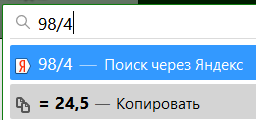
Пока что калькулятор ![firefox [firefox]](img/browsers/firefox.png) понимает только + (сложить), - (вычесть), * (умножить), / (разделить), скобки тоже понимает.
понимает только + (сложить), - (вычесть), * (умножить), / (разделить), скобки тоже понимает.
В интернете можно встретить совет, будто в старых версиях ![firefox [firefox]](img/browsers/firefox.png) и в
и в ![chrome [chrome]](img/browsers/chrome.png) тоже можно использовать калькулятор в адресной строке. Это не совсем так. Тот калькулятор — на самом деле подсказки поиска Google, которые не работают, когда в браузере по умолчанию используется другая поисковая система или когда отключен интернет. Новый калькулятор, который включается с помощью настройки browser.urlbar.suggest.calculator, работает всегда, когда открыт
тоже можно использовать калькулятор в адресной строке. Это не совсем так. Тот калькулятор — на самом деле подсказки поиска Google, которые не работают, когда в браузере по умолчанию используется другая поисковая система или когда отключен интернет. Новый калькулятор, который включается с помощью настройки browser.urlbar.suggest.calculator, работает всегда, когда открыт ![firefox [firefox]](img/browsers/firefox.png) .
.
toolkit.legacyUserProfileCustomizations.stylesheets — включить поддержку пользовательских стилей для userChrome.css и userContent.css.
gfx.e10s.font-list.shared (логическое) — настройка, позволяющая экономить около 500 КБ памяти для каждого процесса обработки контента в ![firefox [firefox]](img/browsers/firefox.png) , но включение её приводит у многих к проблемам со шрифтами, по крайней мере в
, но включение её приводит у многих к проблемам со шрифтами, по крайней мере в ![firefox [firefox]](img/browsers/firefox.png) 89. В
89. В ![firefox [firefox]](img/browsers/firefox.png) 89.0 по умолчанию включено, в
89.0 по умолчанию включено, в ![firefox [firefox]](img/browsers/firefox.png) до 88 и в
до 88 и в ![firefox [firefox]](img/browsers/firefox.png) 89.0.1 по умолчанию отключено. В
89.0.1 по умолчанию отключено. В ![firefox [firefox]](img/browsers/firefox.png) 93 по умолчанию включено.
93 по умолчанию включено.
Некоторые настройки, относящиеся к новой вкладке.
Два параметра, полезные для копирования настроек на новый профиль:
browser.newtabpage.pinned (строка) — сайты, закреплённые в топе сайтов на новой вкладке.
browser.newtabpage.blocked (строка) — сайты, удалённые вручную из топа сайтов на новой вкладке.
browser.newtabpage.activity-stream.improvesearch.handoffToAwesomebar — автоматически перемещать курсор из строки поиска на новой вкладке в адресную строку.
browser.newtabpage.activity-stream.showSponsored и
browser.newtabpage.activity-stream.showSponsoredTopSites
— спонсируемые ярлыки (реклама) на новой вкладке: true — разрешить, false — запретить.
browser.newtabpage.activity-stream.topSitesRows — число строк для ярлыков часто посещаемых сайтов (топ сайтов);
browser.newtabpage.activity-stream.section.highlights.rows — число строк для «избранного» (посещённые страницы, закладки, недавние загрузки, страницы, сохранённые в Pocket — что именно из этого списка будет, можно указать в обычных настройках, раздел «Начало» — about:preferences#home)
— эти два параметра регулируются и через обычные настройки, но только в пределах до 4 строк; а в about:config можно указать любое число строк. Если на мониторе помещается не всё, то появится полоса прокрутки.
Число ярлыков в каждой строке зависит от ширины строки. По умолчанию она ограничена 986 пикселями. Для изменения этого значения сначала надо в about:config включить пользовательские стили: toolkit.legacyUserProfileCustomizations.stylesheets = true. А затем в папке вашего профиля ![firefox [firefox]](img/browsers/firefox.png) создать папку Chrome (если её там нет), а в ней — создать текстовый файл userContent.css
создать папку Chrome (если её там нет), а в ней — создать текстовый файл userContent.css
Обратите внимание! Именно userContent.css — а не userContent.css.txt — проверьте это, включив в Проводнике показ расширений файлов!
В этот файл добавьте такой код:
Код:
@-moz-document url("about:newtab"), url("about:home") {
.ds-outer-wrapper-breakpoint-override main {
width: 85% !important;
}
}В этом примере место для ярлыков расширено до 85% ширины окна. Можно использовать любой процент до 100%; но меню плиток (а в старых версиях
![firefox [firefox]](img/browsers/firefox.png) ещё и меню управления разделом), которое появляется при щелчке по трём точкам "…" на новой вкладке, всегда появляется справа от "…", и если места не хватает, то строки этого меню отображаются не полностью.
ещё и меню управления разделом), которое появляется при щелчке по трём точкам "…" на новой вкладке, всегда появляется справа от "…", и если места не хватает, то строки этого меню отображаются не полностью.При расширении места под значки число строк соответственно уменьшится, несмотря на настройки числа строк. Дело в том, что для программы
![firefox [firefox]](img/browsers/firefox.png) одна строка на новой вкладке всегда = 8 ярлыкам, а изменение места под ярлыки с помощью стиля не приводит к перерасчёту этого значения. Просто после изменения ширины нужно подобрать подходящее число «строк».
одна строка на новой вкладке всегда = 8 ярлыкам, а изменение места под ярлыки с помощью стиля не приводит к перерасчёту этого значения. Просто после изменения ширины нужно подобрать подходящее число «строк».Размер ярлыков («плиток») тоже настраивается: можно стилем, а можно так же, как масштаб любого сайта.
Возможно, я вышел за рамки этой темы — настройки about:config, но в данном случае было бы неумно строки рассматривать в одной теме, а столбцы — в другой теме.
dom.block_download_insecure (логическое, начиная с ![firefox [firefox]](img/browsers/firefox.png) 93) — блокировать загрузку файлов по незащищённому соединению (не https): true — включено (по умолчанию), false — отключено. Эта функция касается только скачивания файлов, это не касается элементов веб-страниц. Когда включено (true), браузер выдаёт сообщение: ««Файл не загружен. Потенциальная угроза безопасности». Если просмотреть подробости, то появляется кнопка «Разрешить загрузку».
93) — блокировать загрузку файлов по незащищённому соединению (не https): true — включено (по умолчанию), false — отключено. Эта функция касается только скачивания файлов, это не касается элементов веб-страниц. Когда включено (true), браузер выдаёт сообщение: ««Файл не загружен. Потенциальная угроза безопасности». Если просмотреть подробости, то появляется кнопка «Разрешить загрузку».
Как включить контейнеры с помощью about:config, не устанавливая расширение Multi-Account Containers — официальная справка.
Начиная с версии 96, Firefox по умолчанию блокирует многие межсайтовые запросы файлов cookie (куки).
Суть изменений в ![firefox [firefox]](img/browsers/firefox.png) 96 заключается в том, что теперь, если администратором сайта для файла cookie не указан атрибут Same-Site, то
96 заключается в том, что теперь, если администратором сайта для файла cookie не указан атрибут Same-Site, то ![firefox [firefox]](img/browsers/firefox.png) 96 (и выше) считает, что Same-Site=Lax — то есть куки передаются при переходе на сайт с других сайтов по прямой ссылке, но не передаются при других запросах с других сайтов (при загрузке изображений, при AJAX-запросе, и т.д.). Исключение (пока что) делается для файлов cookie, установленных без атрибута SameSite менее 2 минут назад — см. параметр network.cookie.sameSite.laxPlusPOST.timeout.
96 (и выше) считает, что Same-Site=Lax — то есть куки передаются при переходе на сайт с других сайтов по прямой ссылке, но не передаются при других запросах с других сайтов (при загрузке изображений, при AJAX-запросе, и т.д.). Исключение (пока что) делается для файлов cookie, установленных без атрибута SameSite менее 2 минут назад — см. параметр network.cookie.sameSite.laxPlusPOST.timeout.
Это повышает конфиденциальность пользователя, но вместе с тем и приводит к проблемам на некоторых неправильно настроенных сайтах, например, к невозможности регистрации или входа в свою учётную запись, или к преждевременному "разлогиниванию" — выходу из учётной записи.
network.cookie.sameSite.laxByDefault (логический параметр) — «по умолчанию считать sameSite=lax» — переключение этого параметра на false возвращает то поведение Firefox в отношении файлов cookie, которое было до Firefox 96. Делать это не рекомендуется, потому что очень сильно повышает вероятность атак с межсайтовой подделкой запросов. Лучше сообщите техподдержке проблемного сайта о проблеме. Это легко исправить с их стороны.
network.cookie.sameSite.laxByDefault.disabledHosts (строковый параметр) — отключение использования по умолчанию sameSite=lax только на определённых доменах. Домены следует перечислять через запятую, без пробелов, например, для устранения проблем с AliExpress нужно для параметра network.cookie.sameSite.laxByDefault.disabledHosts установить значение aliexpress.com,aliexpress.ru
network.cookie.sameSite.laxPlusPOST.timeout (строковый параметр, значение должно быть числом) — на какое время (в секундах) разрешать отправку на другие сайты файлов cookie, установленных без атрибута SameSite. Значение по умолчанию — 120 секунд (то есть 2 минуты).
network.cookie.sameSite.schemeful (логический параметр) — считать (true) или не считать (false) разными сайтами HTTP-версию сайта (например, http://website.example) и HTTPS-версию (https://website.example). Если этот параметр включён, то:
- блокируется отправка с HTTPS-версии для HTTP-версии сайта cookies с SameSite=Strict (потому что «другой» сайт) и cookies с SameSite=None;Secure (потому что сайт с незашифрованным соединением),
блокируется отправка cookies с SameSite=Strict с HTTP-версии для HTTPS-версии сайта (потому что «другой» сайт),
cookies с SameSite=Lax разрешены в обоих направлениях.
network.cookie.sameSite.noneRequiresSecure — на момент написания этого сообщения не нашлось документации на этот параметр, судя по названию — «не требовать безопасного» или «не требовать атрубута "Secure"» — вероятно, речь идёт о требовании шифрования HTTPS для всех cookies — по умолчанию true, то есть «не требовать». Этот параметр лучше оставить по умолчанию.
Автозаполнение адресов и банковских карт
Внимание! Включение этой опции несёт дополнительные риски кражи личных данных и списания средств!
Данные настройки не дублируют обычную опцию «Помнить историю поиска и данных форм», а касаются только работы встроенного расширения «Form Autofill», которое помогает заполнять именно самые конфиденциальные данные: адреса и данные банковских карт! Когда это разрешено в about:config, то эти настройки становятся доступными в обычных настройках: Настройки — приватность и защита — автозаполнение форм.
extensions.formautofill.available (строка) — сделать доступным в настройках раздел «Автозаполнение форм»: on — включено, off — отключено, detect (по умолчанию) — автоматическая настройка в зависимости от региона в соответствие с параметром extensions.formautofill.supportedCountries.
extensions.formautofill.supportedCountries (строка) — регионы, в которых по умолчанию включена возможность автозаполнения адресов и данных банковских карт, в Firefox 96 по умолчанию — US,CA — США и Канада. Параметр используется только при extensions.formautofill.available = detect и служит для автоматического изменения списка поддерживаемых стран при обновлении браузера; для обычного пользователя этот параметр неинтересен, так как для включения или отключения доступности автозаполнения в любом регионе достаточно изменить параметр extensions.formautofill.available на соответственно on или off.
extensions.formautofill.creditCards.available (логическое) — сделать доступной настройку «Автозаполнение банковских карт» в разделе «Автозаполнение форм».
extensions.formautofill.creditCards.enabled (логическое) — включить автозаполнение банковских карт.
Важно понимать отличие между extensions.formautofill.creditCards.available и extensions.formautofill.creditCards.enabled: «…available» делает автозаполнение банковских карт доступным для включения и отключения в обычных настройках, а «…enabled» включает его (дублируя галочку в настройках).
extensions.formautofill.addresses.enabled (логическое) — включить автозаполнение адресов. Дублирует галочку в обычных настройках. За доступность самой галочки отвечает параметр extensions.formautofill.available (см. выше).
extensions.formautofill.heuristics.enabled (логическое) — использовать эвристику для определения типа поля для заполнения — по умолчанию включено (true).
extensions.formautofill.creditCards.hideui (логическое) — скрыть автозаполнение банковских карт из интерфейса пользователя. Мне неясно, как это работает, если в about:config включить автозаполнение банковских карт, но скрыть его — не будет ли это способом кражи данных на общедоступном компьютере?..
dom.forms.autocomplete.formautofill (логическое) — технический параметр, значение которого полностью зависит от других параметров — изменять этот параметр не имеет смысла, так как при каждом запуске Firefox этот параметр устанавливается заново в соответствие с параметром extensions.formautofill.available:
если extensions.formautofill.available = on, то dom.forms.autocomplete.formautofill = true,
если extensions.formautofill.available = off, то dom.forms.autocomplete.formautofill = false,
если extensions.formautofill.available = detect, то значение dom.forms.autocomplete.formautofill зависит от того, соответствует ли ваш регион списку из параметра extensions.formautofill.supportedCountries (и от того, насколько правильно Firefox определил регион).
privacy.resistFingerprinting (логическое) — экспериментальная функция: защита от сбора цифровых отпечатков — то есть от сбора информации, которая позволяет однозначно идентифицировать именно ваш компьютер. False — отключено (по умолчанию), true — включено.
privacy.resistFingerprinting — это не то же самое, что блокировка сборщиков цифровых отпечатков в настройках «Улучшенной защиты от отслеживания» на странице about:preferences#privacy — «Улучшенная защита от отслеживания» блокирует известные сборщики цифровых отпечатков, а privacy.resistFingerprinting намеренно искажает информацию, передаваемую любым сайтам — таким образом борется в том числе с новыми и с малоизвестными сборщиками цифровых отпечатков. Подробная информация об этой функции и о неудобствах при её работе: https://support.mozilla.org/ru/kb/zashi … tpechatkov
Введя в фильтр about:config строку privacy.resistFingerprinting вы увидите также детальные настройки этой функции, в том числе:
privacy.resistFingerprinting.exemptedDomains (строка) — домены-исключения, на которых экспериментальная защита от сбора цифровых отпечатков работать не будет, даже если она включена. Значение по умолчанию — *.example.invalid — это не настоящий сайт, а просто пример, показывающий, как можно использовать исключения.
В ![firefox [firefox]](img/browsers/firefox.png) 98 — два заметных изменения в панели загрузок:
98 — два заметных изменения в панели загрузок:
1) по завершении загрузки показывается уведомление об этом;
2) в контекстном меню загрузки (которое вызывается правой кнопкой мыши) для некоторых типов файлов появилась опция «Всегда открывать подобные файлы». Например, для изображений в формате JPEG такая опция есть, а для программ её нет.
browser.download.alwaysOpenPanel (логическое) — показ уведомлений об окончании загрузки: true — включено (по умолчанию), false — отключено.
browser.download.improvements_to_download_panel (логическое) — улучшения в панели загрузок (этот параметр включает и отключает все новшества — и уведомления, и опцию «Всегда открывать подобные файлы»): true — включено (по умолчанию), false — отключено.
Если параметр browser.download.improvements_to_download_panel отключен, то параметр browser.download.alwaysOpenPanel ни на что не влияет.
И ещё некоторые (давно существующие) параметры загрузок:
browser.download.animateNotifications (логическое) — анимация синей стрелки, когда файл загружается: true — включено (по умолчанию), false — отключено.
browser.download.open_pdf_attachments_inline (логическое) — открывать файлы PDF внутри Firefox, даже когда сервер предписывает сохранить файл: true — включено, false — отключено (по умолчанию).
browser.search.update (логическое) — автоматически обновлять плагины поисковых систем (которые для поиска из адресной строки, поисковой строки и для поиска выделенного текста) — по умолчанию true (включено). Чтобы отключить возможность тихого удаления некоторых поисковых систем без обновления программы, переключите на false.
Настройки about:config в Iceraven и Firefox Nightly для Android — в отдельной теме, потому что в Firefox для ПК почти все указанные там настройки доступны в обычных настройках, а в обычном Firefox для Android about:config недоступен.
Много полезных (но иногда слегка устаревших) советов по настройке Firefox на старом компьютере — Windows 7, мало оперативки, старая видеокарта, старый процессор — если у вас есть что-то из этого списка, то рекомендую ознакомиться: https://www.pvsm.ru/staroe-zhelezo/298648
В этом списке много настроек about:config. Если вы не находите какую-то из этих настроек у себя в about:config — значит её удалили, не надо создавать её, работать не будет.
Возможно, я эти советы пересмотрю и отчасти притащу сюда, но не обещаю.
Включение и отключение доступа Firefox к датчикам.
Все эти параметры логические: true — включено (по умолчанию), false — отключено.
device.sensors.enabled — разрешать доступ к датчикам. Отключение закрывает доступ ко всем датчикам, включение даёт доступ к тем датчикам, которые не отключены более точными параметрами:
device.sensors.ambientLight.enabled — датчик освещения.
device.sensors.motion.enabled — датчик движения.
device.sensors.orientation.enabled — датчик ориентации устройства.
device.sensors.proximity.enabled — датчик приближения.
network.notify.changed — постоянная (каждые 5 секунд) проверка параметров сетевого подключения компьютера.
Это необходимо, например, если вы не отключая ноутбук и не закрывая браузер, отключитесь от одной точки доступа Wi-Fi и, переместившись в другое место, автоматически подключитесь к другой точке доступа Wi-Fi, которая назначит другие настройки сетевого подключения вашему компьютеру. Firefox автоматически обнаружит изменения и переключится на новые параметры.
Для стационарного компьютера, или компьютера, который выходит в интернет всё время через одно и тоже сетевое подключение, или одну и ту же Wi-Fi точку доступа, эту опцию можно отключить false
https://www.pvsm.ru/staroe-zhelezo/298648
Кроме того, по фильтру network.notify. можно найти ещё несколько настроек для такой проверки.
ui.osk.enabled — экранная сенсорная клавиатура. Если монитор без сенсорного экрана, то можно отключить: false.
Новые настройки внешнего вида приватного режима, которые включены по умолчанию начиная с Firefox 106.
С одной стороны, эти настройки якобы призваны «усилить ощущения уединения» (по словам Mozilla), а проще говоря — они вам напоминают, что история просмотров не записывается, и если вы не сохранили полезный сайт в закладках, то вы всё потеряете и можете больше никогда не найти.
С другой стороны, эти настройки делают приватное окно более заметным для людей за вашей спиной. 
Так что выбирайте сами, что вам больше по душе:
browser.privateWindowSeparation.enabled (логическое) — для приватных окон вместо значка ![firefox [firefox]](img/browsers/firefox.png) показывать значок приватного режима на панели задач:
показывать значок приватного режима на панели задач: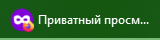
browser.privatebrowsing.enable-new-logo (логическое) — на новой приватной вкладке вместо логотипа ![firefox [firefox]](img/browsers/firefox.png) показывать логотип приватного режима:
показывать логотип приватного режима: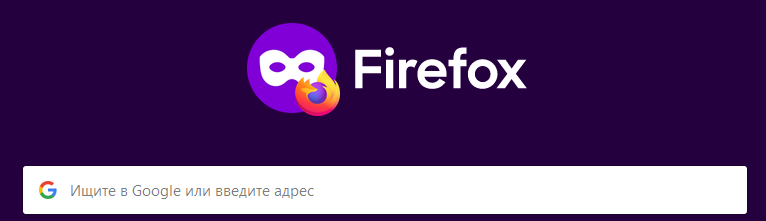
browser.privatebrowsing.enable-new-indicator (логическое) — в приватных окнах рядом с кнопками управления окном («свернуть», «развернуть», «закрыть») показывать надпись «Приватный просмотр»:
— на мой взгляд, последнее нововведение самое полезное, так как прямо рядом с кнопкой закрытия окна напоминает, что закрыв окно, вы его потеряете навсегда и без следа.
Настройки для импорта логинов и паролей из файла CSV, необходимые в новых версиях (по некоторым сообщениям пользователей, начиная с версии Firefox 104 и выше)
security.allow_eval_in_parent_process = true
signon.management.page.fileImport.enabled = true
После импорта паролей обе настройки можно сбросить.
Темы с обсуждением:
https://forum.mozilla-russia.org/viewtopic.php?id=78019
https://forum.mozilla-russia.org/viewtopic.php?id=77980
gfx.display.max-frame-rate (начиная с Firefox 108) — ограничение максимальной частоты обновления кадров. Может быть полезно для решения проблем с графикой. Значением параметра должно быть целое число (частота в герцах). 0 означает отсутствие ограничения.
gfx.display.frame-rate-divisor (начиная с Firefox 102) — параметр для ограничения делителя частоты кадров. Делает ровно то же самое, что и gfx.display.max-frame-rate, но менее удобен для применения пользователем. Упоминаю о нём лишь потому, что он работает начиная с Firefox 102 и 102 ESR.
Кроме того, в Firefox 108 добавлены настройки для автоматического согласия на файлы Cookies:
cookiebanners.bannerClicking.enabled (логическое)
cookiebanners.service.mode (число 0, 1 или 2)
— но как этим пользоваться, мне пока непонятно.
xpinstall.signatures.required (логическое, в Firefox ESR, а также Firefox 43-47) — проверка подписи дополнений. Если false, то можно использовать неподписанные дополнения (те, которых нет на сайте addons.mozilla.org). Обратите внимание, что это настройка работает только в Firefox ESR, и, кроме того, в очень старых версиях обычного Firefox!
Источники:
https://support.mozilla.org/en-US/kb/in … enterprise
https://wiki.mozilla.org/Add-ons/Extension_Signing
extensions.unifiedExtensions.enabled (начиная с ![firefox [firefox]](img/browsers/firefox.png) 109) — отключение/включение "Unified Extensions" — новой кнопки управления правами расширений.
109) — отключение/включение "Unified Extensions" — новой кнопки управления правами расширений.